Page 1
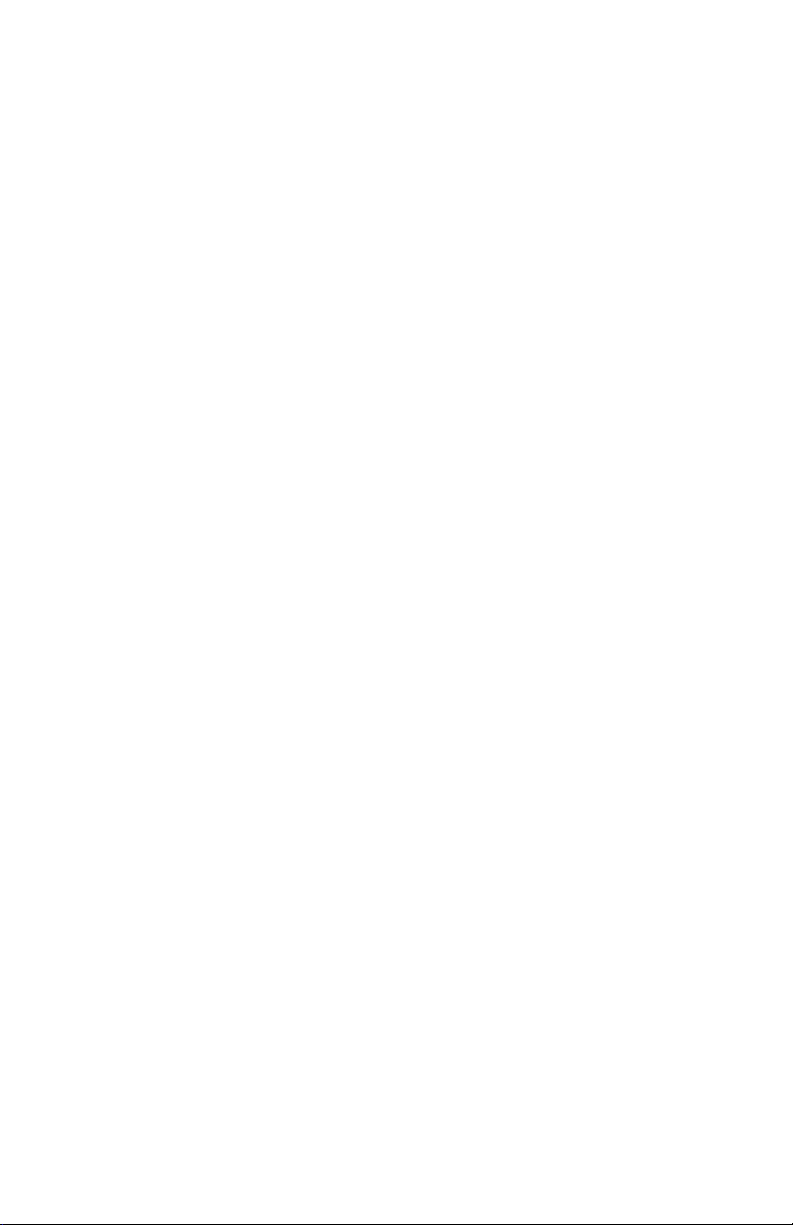
Gebruikershandleiding
FP9419 LCD Monitor
Page 2

De informatie in dit document kan zonder kennisgeving worden
gewijzigd.
®
Hewlett-Packard
Company geeft geen garantie van welke aard dan
ook met betrekking tot dit materiaal, met inbegrip van, maar niet
beperkt tot, de stilzwijgende garanties van verhandelbaarheid en
geschiktheid voor een bepaald doel.
HP is niet aansprakelijk voor fouten in deze handleiding of voor
bijkomende of gevolgschade in verband met de levering, de
prestaties of het gebruik van dit materiaal.
DE GARANTIEVOORWAARDEN IN DEZE VERKLARING ZIJN,
BEHALVE VOOR ZOVER BIJ DE WET TOEGESTAAN, NIET BEDOELD
TER UITSLUITING, BEPERKING OF AANPASSING VAN DE
NORMALE RECHTEN DIE VAN TOEPASSING ZIJN OP DE VERKOOP
VAN DIT PRODUCT AAN U EN DIENEN ALS AANVULLING OP
DERGELIJKE RECHTEN BESCHOUWD TE WORDEN.
HP aanvaardt geen verantwoordelijkheid voor het gebruik of de
betrouwbaarheid van de HP software op apparatuur die niet door
HP is geleverd.
Dit document bevat eigendomsrechtelijke informatie die door
de wetten op het auteursrecht wordt beschermd. Alle rechten
voorbehouden. Geen enkel deel van dit document mag
gefotokopieerd, verveelvoudigd of in een andere taal vertaald
worden zonder de schriftelijke toestemming van Hewlett-Packard
Company.
Hewlett-Packard Company
P.O. Box 4010
Cupertino, CA 95015-4010
USA
© 2004 Hewlett-Packard Development Company, L.P.
Alle rechten voorbehouden.
Hewlett-Packard is een gedeponeerd handelsmerk van
Hewlett-Packard Company in de Verenigde Staten van Amerika
en andere landen/regio’s.
Page 3
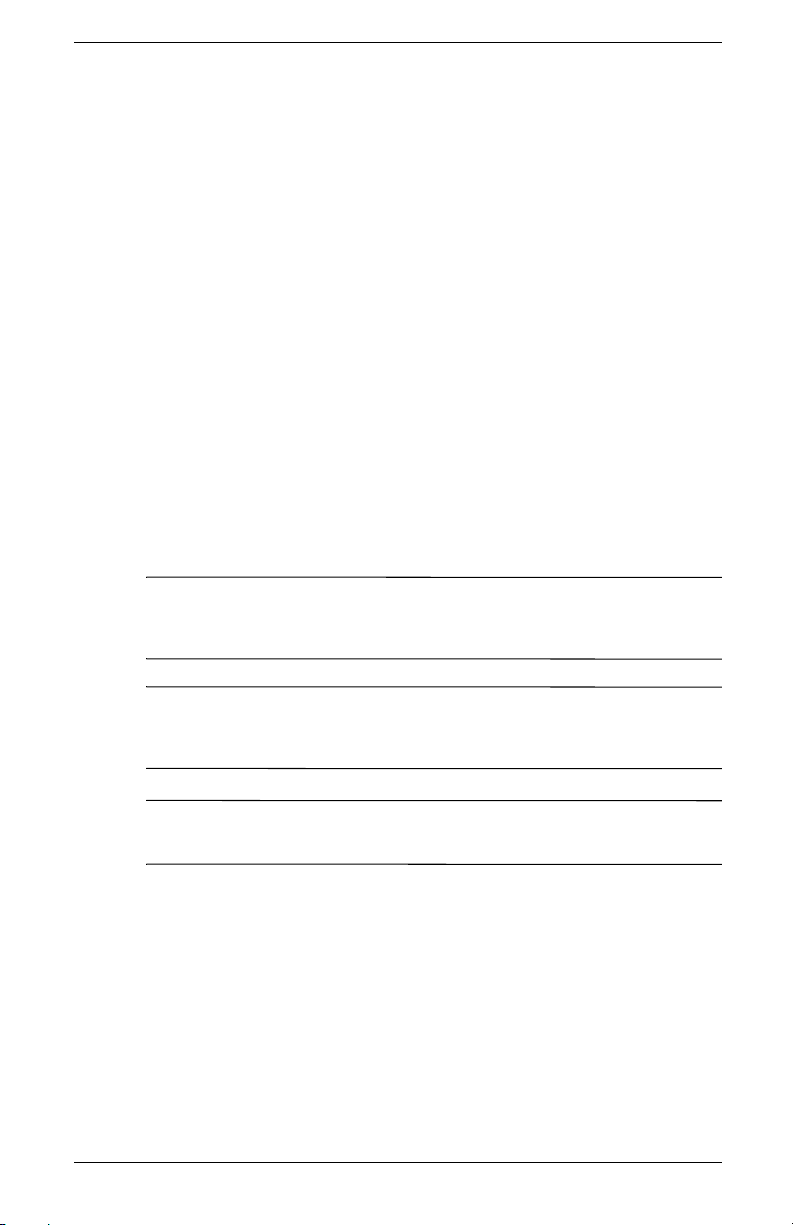
Dit product maakt gebruik van copyright-beschermingstechnologie
die beschermd wordt d.m.v. methodeclaims onder bepaalde
Amerikaanse patenten en andere rechten van intellectueel eigendom
van Macrovision Corporation en andere eigenaars. Gebruik van
deze copyright-beschermingstechnologie moet door Macrovision
Corporation goedgekeurd worden en is bestemd voor gebruik in
de huiselijke omgeving en ander beperkt gebruik tenzij anderzijds
goedgekeurd door Macrovision Corporation. Terugwaartse
ontsleuteling en demontering zijn verboden. Apparaatclaims van
Amerikaanse patentnrs. 4,631,603, 4,577,216, 4,819,098,
en 4,907,093 onder licentie verstrekt voor beperkt kijkgebruik.
Andere merk- of productnamen zijn handelsmerken van de
respectievelijke eigenaren.
HP ondersteunt het legale gebruik van technologie en verleent geen
goedkeuring of aanmoediging voor het gebruik van onze producten
voor andere doeleinden dan deze toegestaan door het auteursrecht.
WAARSCHUWING: Als u de aanwijzingen in de op deze wijze
Å
benadrukte tekst niet opvolgt, kan dit lichamelijk letsel of fatale
ongelukken tot gevolg hebben.
VOORZICHTIG: Als u de aanwijzingen in de op deze wijze
Ä
benadrukte tekst niet opvolgt, kan dit beschadiging van de
apparatuur of verlies van gegevens tot gevolg hebben.
Tekst die op deze wijze is benadrukt, geeft bijkomende
✎
informatie aan.
Gebruikershandleiding iii
Page 4

iv Gebruikershandleiding
Page 5
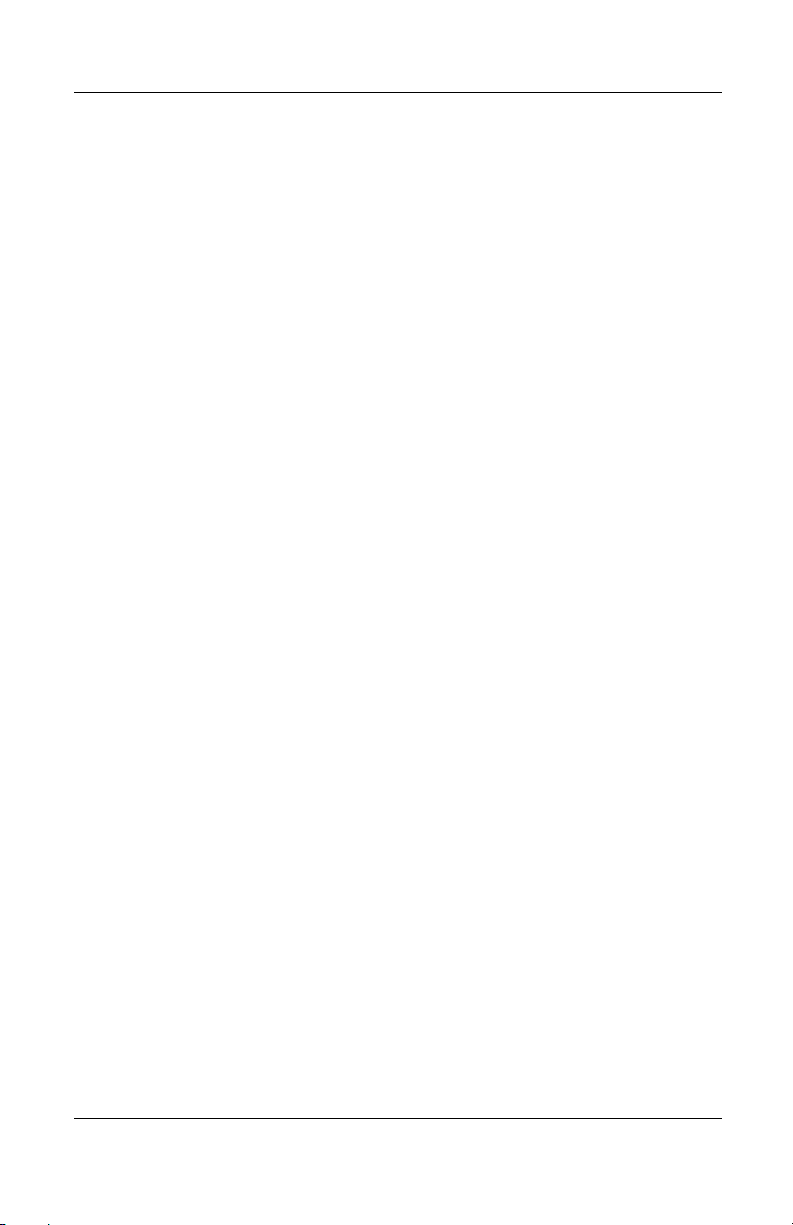
Inhoudsopgave
Inhoudsopgave
1 Productkenmerken
2 Richtlijnen voor veiligheid en onderhoud
Belangrijke informatie voor de veiligheid. . . . . . . . 2–1
Richtlijnen voor onderhoud . . . . . . . . . . . . . . . . . 2–3
De monitor reinigen . . . . . . . . . . . . . . . . . . . . . . 2–5
De monitor verzenden. . . . . . . . . . . . . . . . . . . . . 2–6
De monitorvoet verwijderen . . . . . . . . . . . . . . 2–6
3 De monitor installeren
Alvorens te beginnen . . . . . . . . . . . . . . . . . . . . . 3–1
De monitor installeren . . . . . . . . . . . . . . . . . . . . . 3–2
De monitor op een bureaublad plaatsen . . . . . 3–2
De monitor bevestigen . . . . . . . . . . . . . . . . . . 3–4
De monitor aankoppelen . . . . . . . . . . . . . . . . . . . 3–7
4 De monitor bedienen
De cd met software en hulpprogramma’s. . . . . . . . 4–1
Het informatiebestand . . . . . . . . . . . . . . . . . . 4–1
Het Image Color Matching
(kleurenegalisatie)-bestand . . . . . . . . . . . . . . . 4–2
Installeren van .INF- en .ICM-bestanden . . . . . . 4–2
De functie voor automatische aanpassing
gebruiken. . . . . . . . . . . . . . . . . . . . . . . . . . . 4–3
Componenten van voorpaneel . . . . . . . . . . . . . . . 4–5
Menu met scherminstellingen gebruiken. . . . . . . . . 4–7
Monitorinstellingen aanpassen . . . . . . . . . . . . 4–8
De Videoingang-connectors selecteren . . . . . . . . 4–13
Monitorvoorwaarden identificeren . . . . . . . . . . . 4–14
Gebruikershandleiding v
Page 6
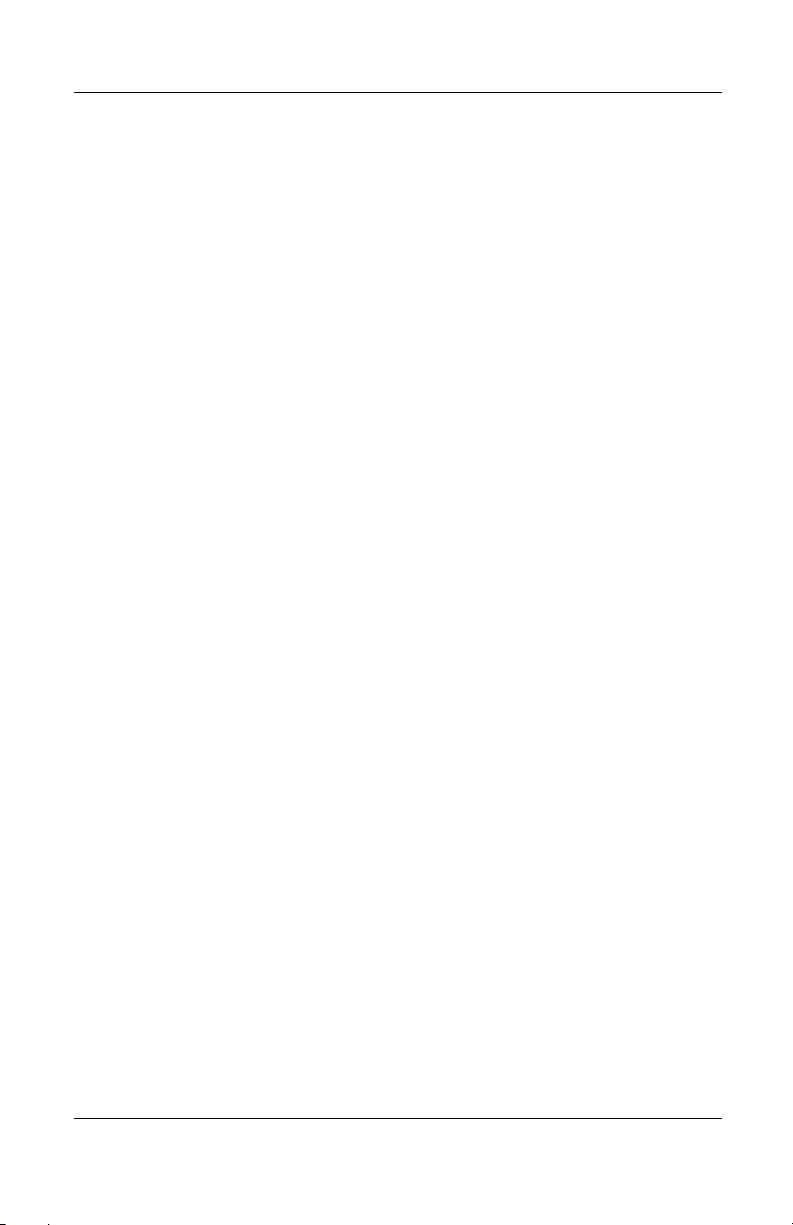
Inhoudsopgave
Bezig met aanpassen van schermkwaliteit . . . . . . 4–16
Analoge video optimaliseren . . . . . . . . . . . . 4–16
Gebruikersmodi invoeren . . . . . . . . . . . . . . . 4–17
Stroombesparingsfunctie . . . . . . . . . . . . . . . . . . 4–18
A Problemen oplossen
Veel voorkomende problemen oplossen. . . . . . . . . A–1
Het wereldwijde web gebruiken. . . . . . . . . . . . . . A–3
Voorbereidingen om de technische
ondersteuning te bellen . . . . . . . . . . . . . . . . . . . . A–3
Identificatielabel . . . . . . . . . . . . . . . . . . . . . . A–4
B Technische specificaties
FP9419 LCD Monitor . . . . . . . . . . . . . . . . . . . . . B–1
Vooraf ingestelde videomodi . . . . . . . . . . . . . . . . B–3
Kwaliteit en pixels . . . . . . . . . . . . . . . . . . . . . . . B–4
Vereisten voor de netsnoerset. . . . . . . . . . . . . . . . B–5
C Overheidsvoorschriften
Kennisgeving van
Federal Communications Commission . . . . . . . . . . C–1
Aanpassingen. . . . . . . . . . . . . . . . . . . . . . . . C–2
Kabels . . . . . . . . . . . . . . . . . . . . . . . . . . . . . C–2
Verklaring van conformiteit voor Producten
gemarkeerd met het FCC-logo, enkel
Verenigde Staten . . . . . . . . . . . . . . . . . . . . . . . . C–3
Kennisgeving voor Canada . . . . . . . . . . . . . . . . . C–4
Avis Canadien . . . . . . . . . . . . . . . . . . . . . . . . . . C–4
Kennisgeving voor Europa. . . . . . . . . . . . . . . . . . C–4
Kennisgeving voor Japan. . . . . . . . . . . . . . . . . . . C–5
Kennisgeving voor Korea . . . . . . . . . . . . . . . . . . C–5
Conformiteit met het EPA Energy Star-programma. . C–6
HP Recyclingprogramma . . . . . . . . . . . . . . . . . . . C–6
TCO ‘99 Vereisten . . . . . . . . . . . . . . . . . . . . . . . C–7
Milieu-eisen . . . . . . . . . . . . . . . . . . . . . . . . . C–9
Gebruikershandleiding vi
Page 7
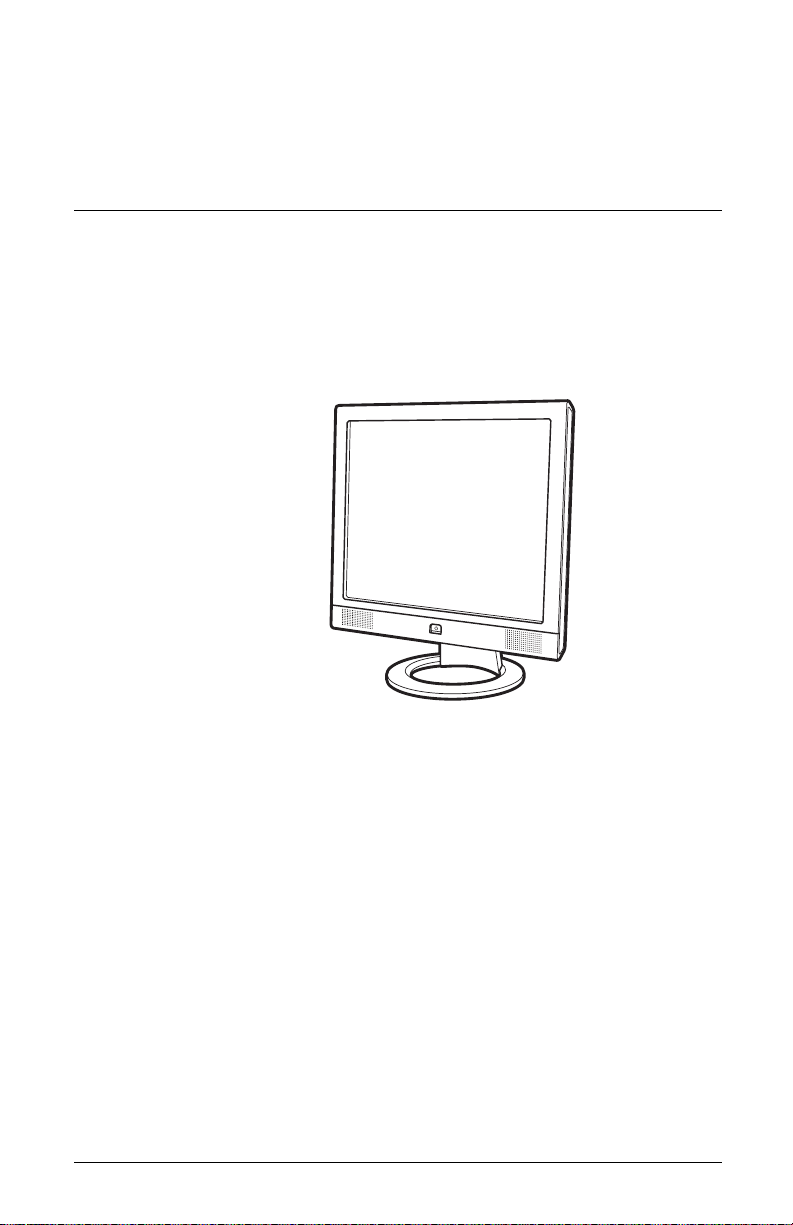
1
Productkenmerken
De FP9419 LCD Monitor (Liquid Crystal Display) heeft een active
matrix, Thin-Film Transistor (TFT) scherm.
De kenmerken van de flatpanel-monitor zijn ondermeer:
■ Scherm met groot diagonaal weergavegebied van
19 inch (48,3 cm).
■ In de fabriek ingestelde resolutie van 1280 x 1024, plus
volledige schermondersteuning voor lagere resoluties.
■ Ondersteuning voor dubbele video-invoer:
❏ VGA Analoog
❏ DVI-D ondersteuning voor digitale signaalinvoer
■ Signaalkabels voor VGA analoog en DVI-D digitaal
bijgeleverd.
■ Snelle responstijd van 16ms geeft betere resultaten voor
spelletjes en grafische toepassingen.
Gebruikershandleiding 1–1
Page 8
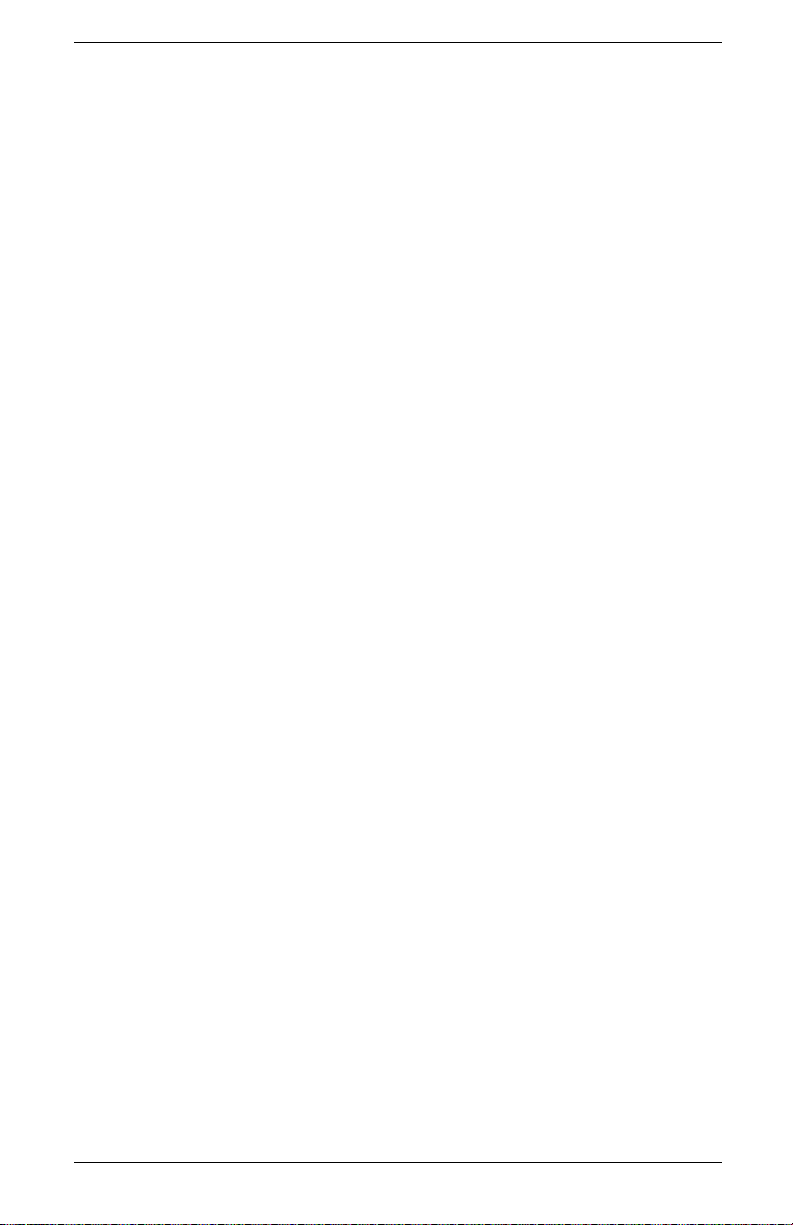
Productkenmerken
■ Goed te bekijken vanuit een zittende of staande positie, of bij
verplaatsing van de ene kant van de monitor naar de andere.
■ Mogelijkheden tot kantelaanpassingen.
■ Verwijderbaar voetstuk en VESA 100 mm montagegaten voor
flexibele montageoplossingen inclusief muurbevestiging.
■ Sleuf voor veiligheidsslot.
■ Plug-en-Play-mogelijkheid, indien ondersteund door uw
systeem.
■ OSD-aanpassingen voor eenvoudige installatie en
schermoptimalisatie. Kies Engels, Frans, Duits, Italiaans,
Spaans of Nederlands.
■ Geïntegreerde stereoluidsprekers.
■ Aansluitingen voor audio-ondersteuning zijn o.m. een PC
line-in-connector en een hoofdtelefoonconnector.
■ Geïntegreerde voeding.
■ Energiebesparingsfunctie vermindert het stroomverbruik.
■ Voldoet aan de volgende regelgevende specificaties:
❏ EPA ENERGY STAR
❏ CE-richtlijnen van Europese Unie
❏ Swedish MPR II 1990
❏ TCO ‘99 Milieuvereisten
■ Deze cd bevat:
❏ Een informatiebestand (INF)
❏ Een .ICM-bestand (Image Color Matching)
❏ Software voor automatische aanpassing en testpatroon
❏ Deze Gebruikershandleiding
1–2 Gebruikershandleiding
Page 9
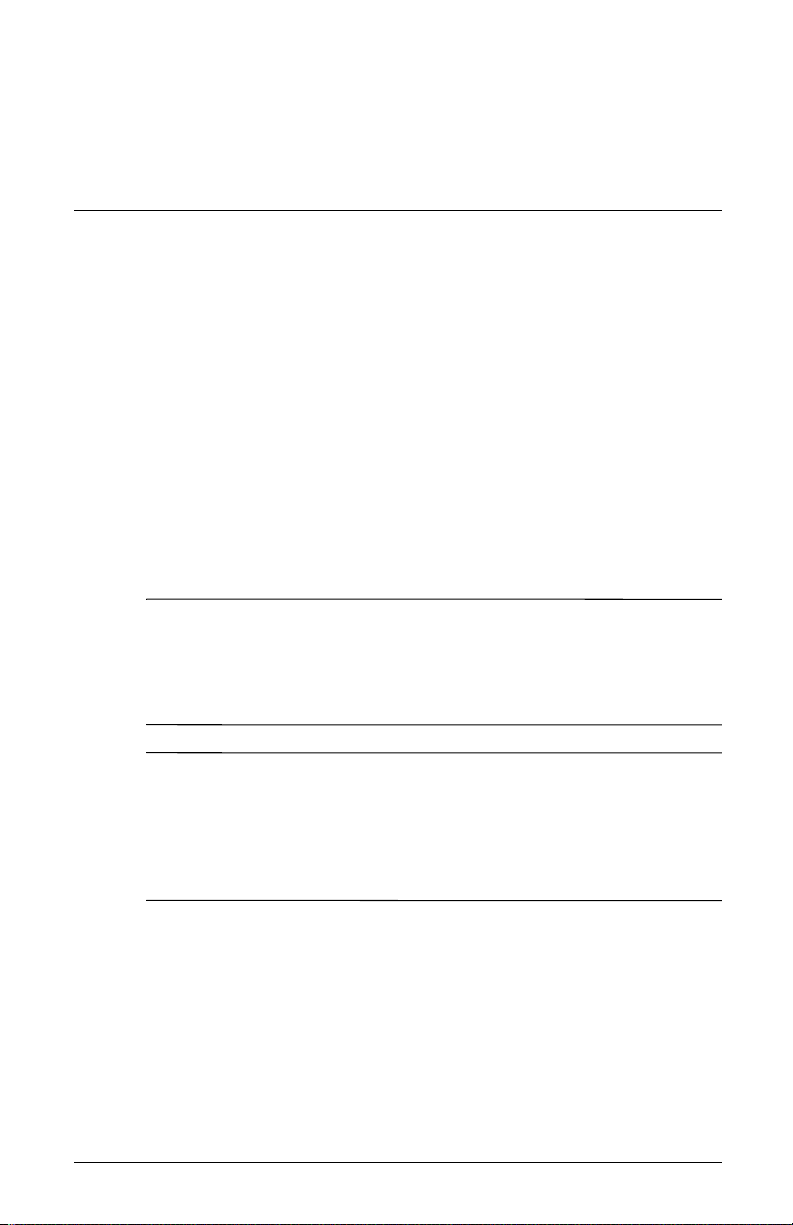
Richtlijnen voor veiligheid en
onderhoud
Belangrijke informatie voor de veiligheid
Bij uw monitor wordt een netsnoer geleverd. Als een ander snoer
wordt gebruikt, gebruik dan enkel een stroombron en aansluiting
die geschikt zijn voor deze monitor. Voor informatie over de
correcte netsnoerset die u moet gebruiken met uw monitor, zie
“Vereisten voor de netsnoerset” in Bijlage B.
WAARSCHUWING: Om het risico op een elektrische schok of
Å
schade aan uw apparaten te verminderen, vervang de geaarde
stekker van het netsnoer niet. De geaarde stekker is een belangrijke
veiligheidsvoorziening. Sluit de apparaten aan op een geaard
stopcontact.
2
WAARSCHUWING: Zorg ervoor dat het geaarde stopcontact
Å
waarin u het netsnoer plaatst goed bereikbaar is voor de operator
en zich zo dicht mogelijk bij het apparaat bevindt. Om de
stroomtoevoer naar het apparaat uit te schakelen, moet u de stekker
van het netsnoer uit het stopcontact trekken door de stekker stevig
vast te grijpen. Trek nooit aan het snoer.
Gebruikershandleiding 2–1
Page 10
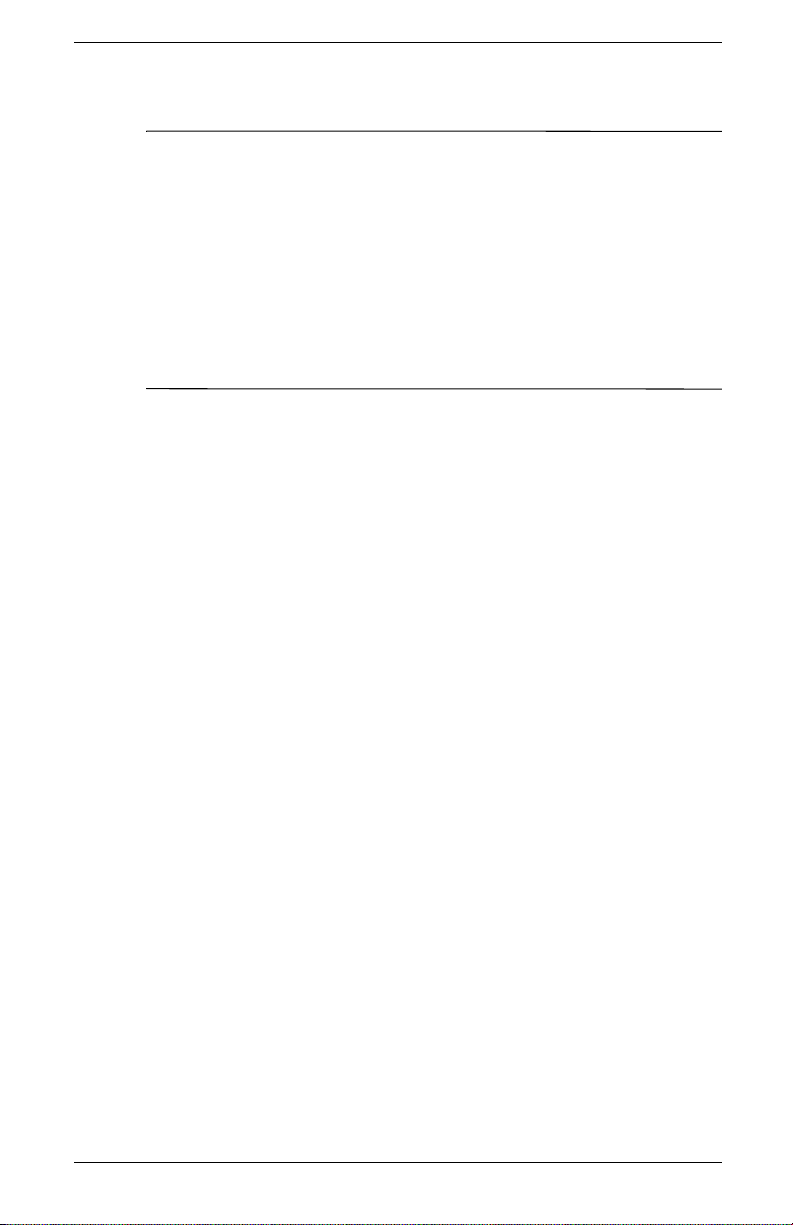
Richtlijnen voor veiligheid en onderhoud
VOORZICHTIG: Om uw monitor en uw computer te beschermen,
Ä
koppel alle netsnoeren voor uw computer en zijn randapparaten
(zoals een monitor, printer, scanner) aan op een overspanningsbeveiliging zoals een stekkerdoos met stroomstootbeveiliging of een
UPS (Uninterruptible Power Supply)-toestel.
Niet alle stekkerdozen hebben een stroomstootbeveiliging, ze
moeten voorzien zijn van een specifiek label waarop dit vermeld
staat. Gebruik een stekkerdoos waarvan de fabrikanten een
Schadevervangingsbeleid voeren, zodat u uw apparaten kunt
vervangen als de stroomstootbeveiliging niet werkt.
2–2 Gebruikershandleiding
Page 11
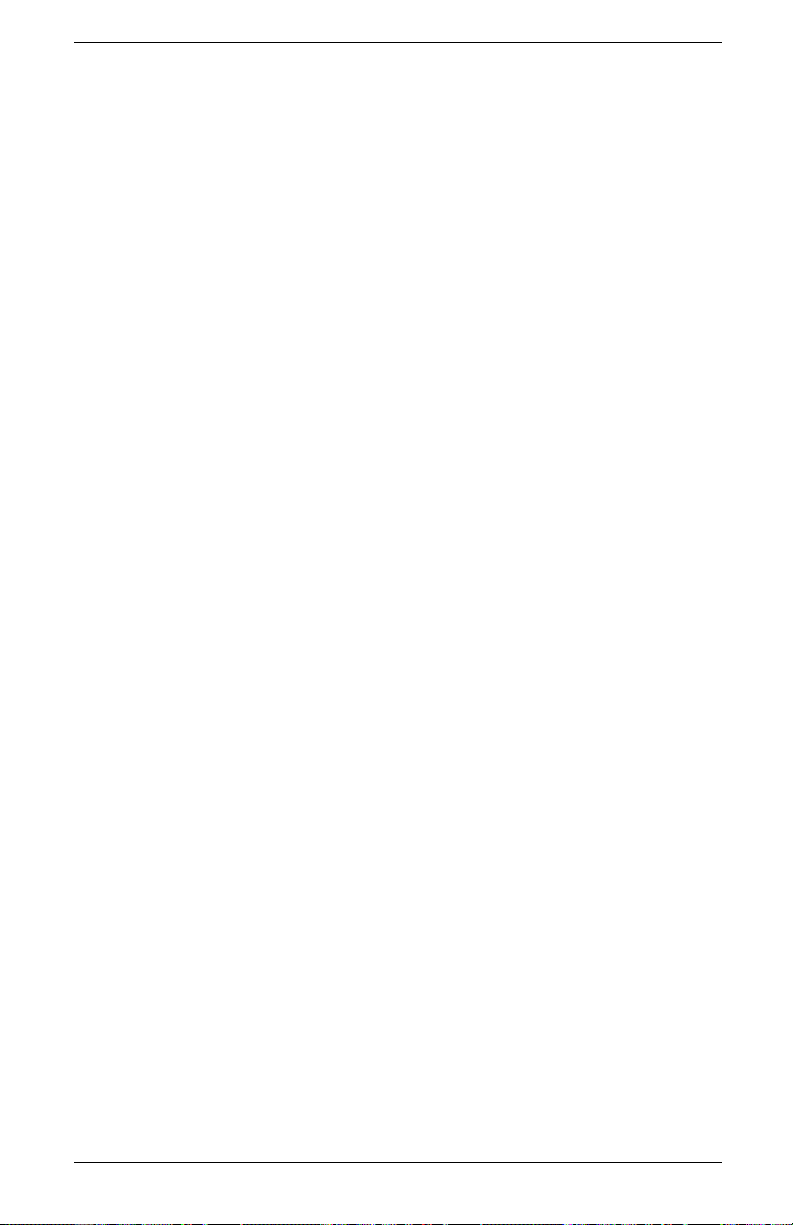
Richtlijnen voor veiligheid en onderhoud
Richtlijnen voor onderhoud
Om de prestaties van uw monitor te verbeteren en zijn levensduur
te verlengen:
■ Open de monitorbehuizing niet of probeer niet om zelf dit
product te onderhouden. Als uw monitor niet goed werkt of
gevallen of beschadigd is, neem contact op met een
HP-leverancier, -verkoper of -service provider.
■ Pas enkel die instellingen aan die beschreven staan in de
bedieningsinstructies.
■ Gebruik enkel een stroombron en aansluiting die geschikt
zijn voor deze monitor, zoals aangegeven op het
label/achterplaat van de monitor.
■ Zorg ervoor dat de ampèrewaarde van de producten die
aangekoppeld zijn op het stopcontact de huidige waarde
van het stopcontact niet overschrijden en dat de totale
ampèrewaarde van de producten die aangekoppeld zijn
op het snoer de waarde van het snoer niet overschrijden.
Controleer het stroomlabel om de ampèrewaarde (AMPS of A)
van elk apparaat te bepalen.
■ Installeer de monitor dicht bij een stopcontact dat u
gemakkelijk kunt bereiken. Koppel de monitor los door de
stekker stevig vast te grijpen en uit het stopcontact te trekken.
Koppel de monitor nooit los door aan het snoer te trekken.
■ Plaats niets op het netsnoer. Stap niet op het snoer.
■ Schakel de monitor uit als u deze niet gebruikt. U kunt de
levensduur van de monitor aanzienlijk verlengen door een
schermbeveiliging te gebruiken en de monitor uit te schakelen
wanneer hij niet gebruikt wordt.
Gebruikershandleiding 2–3
Page 12
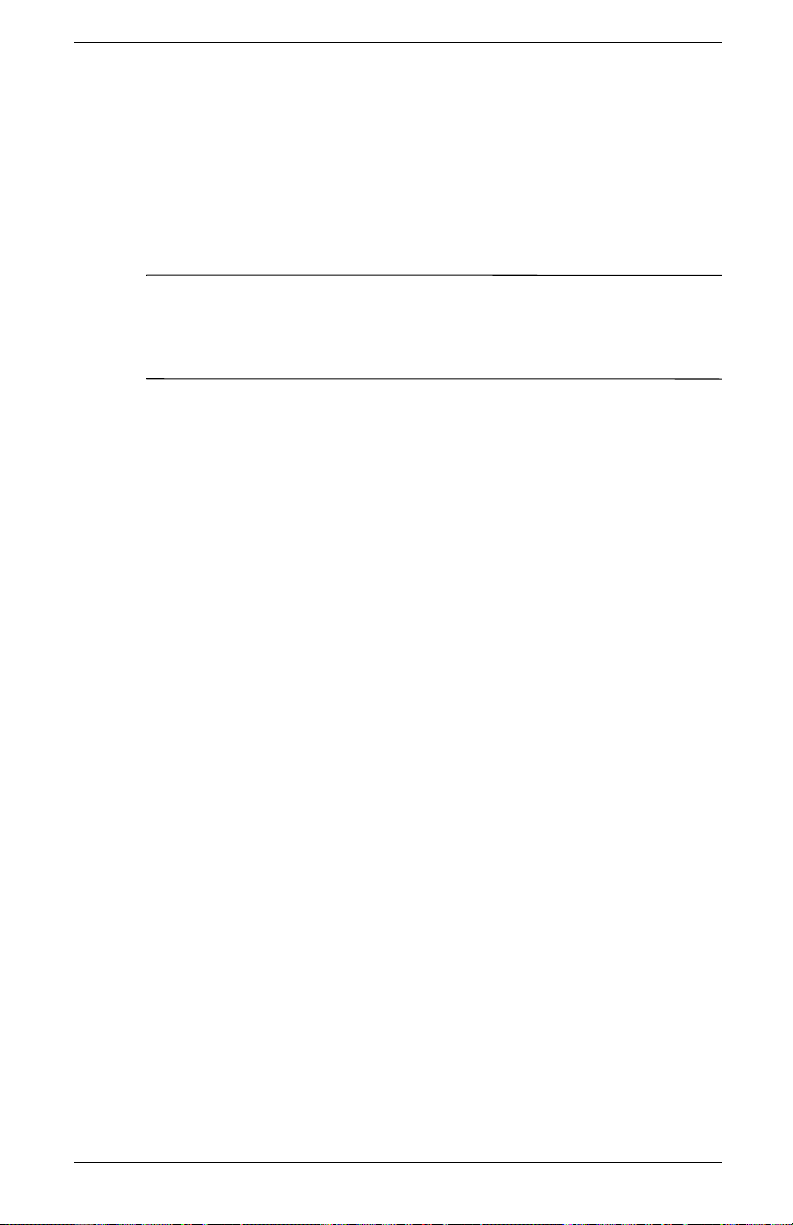
Richtlijnen voor veiligheid en onderhoud
■ Haal de stekker uit het stopcontact voordat u de monitor
schoonmaakt. Gebruik geen vloeibare schoonmaakmiddelen
of spuitbussen. Gebruik een vochtige doek voor het reinigen.
Als het scherm een bijkomende reiniging vereist, gebruik een
antistatische schermreiniger.
VOORZICHTIG: Gebruik geen benzeen, thinner, ammoniak of
Ä
andere vluchtige stoffen om het scherm of de behuizing van de
monitor te reinigen. Deze chemicaliën kunnen de behuizing en het
scherm beschadigen.
■ Plaats uw monitor in een goed geventileerde ruimte, uit de
buurt van buitensporig licht, hitte of vochtigheid.
■ De sleuven en openingen in de behuizing zijn bedoeld voor
ventilatie. Deze openingen mogen niet worden geblokkeerd of
afgedekt. Duw nooit voorwerpen van wat voor vorm dan ook
in de sleuven of andere openingen van de behuizing.
■ Laat de monitor niet vallen en plaats deze niet op een
onstabiel oppervlak.
■ Wanneer u de monitorvoet verwijdert, moet u de monitor met
het scherm naar beneden leggen op een zacht oppervlak om
te vermijden dat er krassen, beschadiging of breuken
optreden.
2–4 Gebruikershandleiding
Page 13
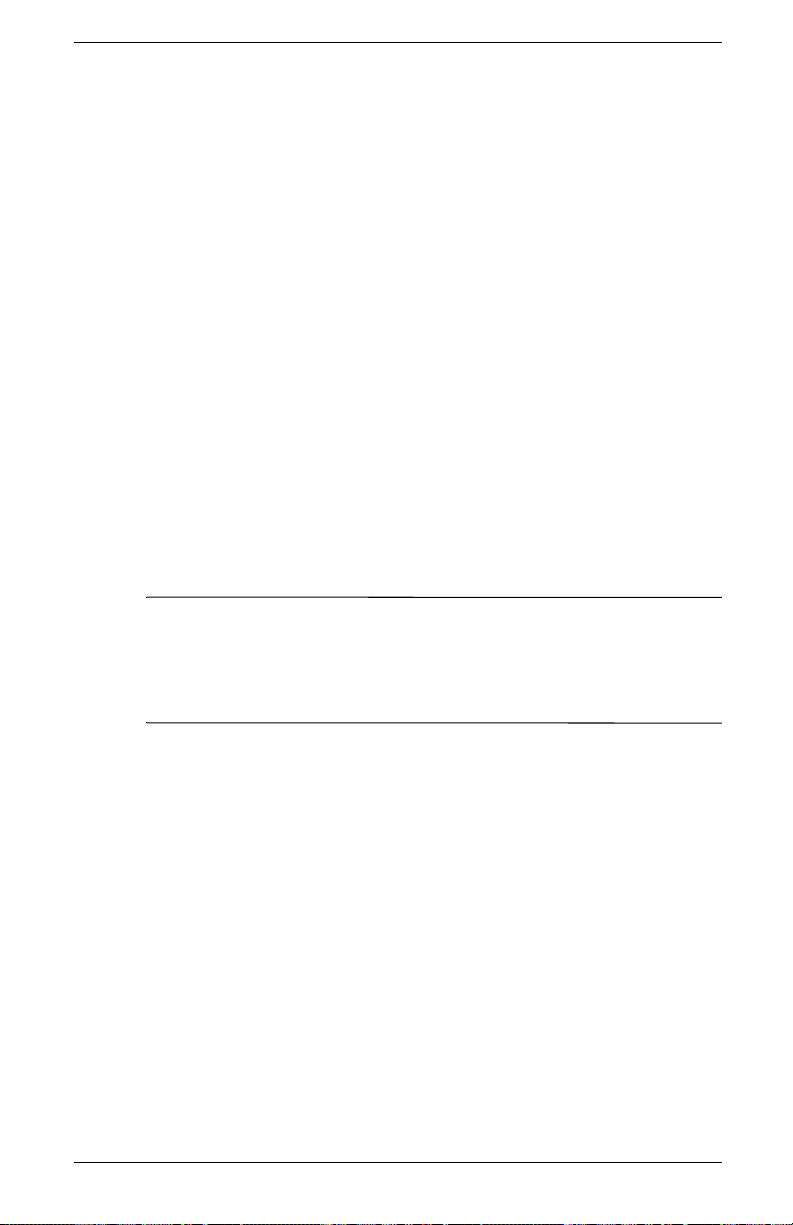
De monitor reinigen
De monitor is een optisch apparaat van hoge kwaliteit waarvoor
tijdens het reinigen speciale zorg genomen moet worden. Om de
monitor te reinigen, volgt u de volgende procedure:
1. Schakel de monitor en de computer uit.
2. Haal de stekker uit het stopcontact voordat u de monitor
schoonmaakt.
3. Wrijf het scherm droog met een zachte, propere doek.
❏ Als het scherm een bijkomende reiniging vereist, gebruik
een antistatische schermreiniger.
4. Verwijder het stof van de behuizing. Gebruik een vochtige
doek om de behuizing schoon te maken.
❏ Als de behuizing een bijkomende reiniging vereist,
gebruik een propere doek die bevochtigd is met
isopropylalcohol.
Richtlijnen voor veiligheid en onderhoud
VOORZICHTIG: Gebruik geen benzeen, thinner, ammoniak of
Ä
andere vluchtige stoffen om het scherm of de behuizing van de
monitor te reinigen. Deze chemicaliën kunnen de monitor
beschadigen. Gebruik geen vloeibare schoonmaakmiddelen of
spuitbussen. Reinig het LCD-scherm nooit alleen met water.
5. Steek het netsnoer van de monitor weer in het stopcontact.
6. Schakel de computer en de monitor in.
Gebruikershandleiding 2–5
Page 14
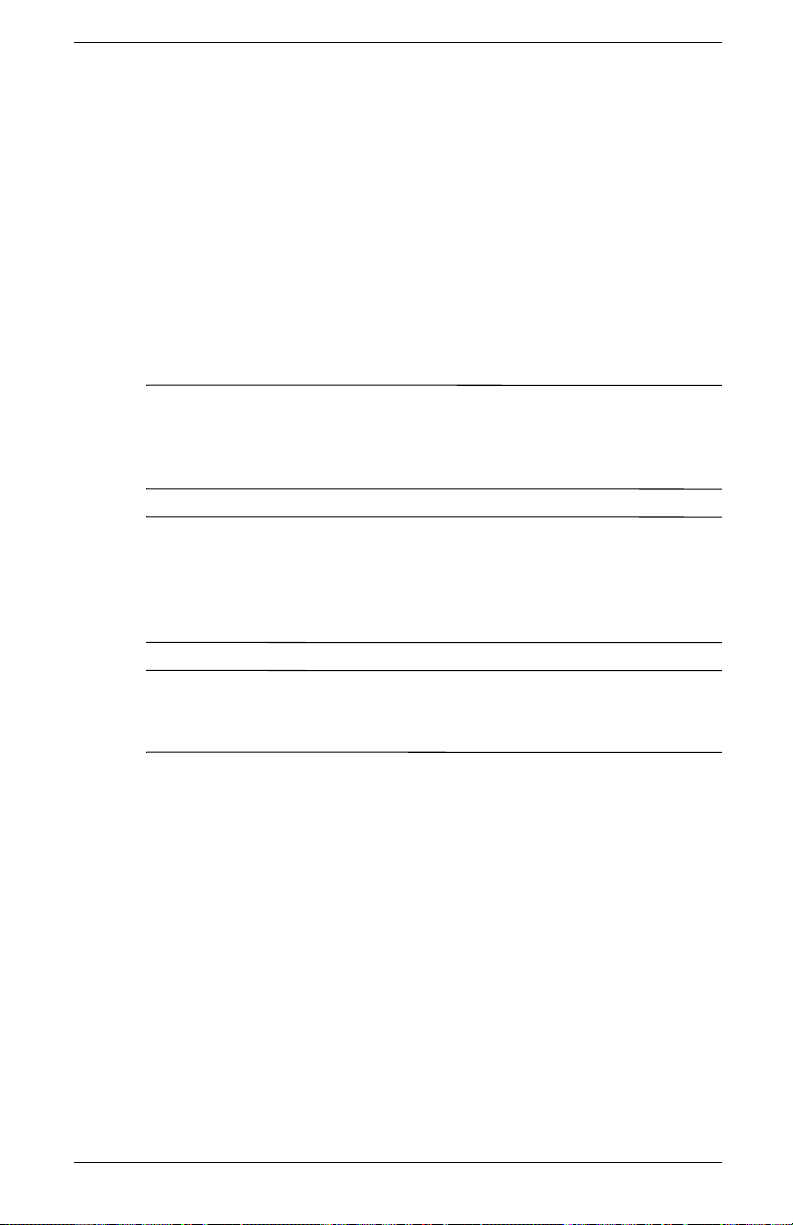
Richtlijnen voor veiligheid en onderhoud
De monitor verzenden
Bewaar de originele verpakking van de monitor. Mogelijk hebt u
deze later terug nodig om uw monitor te verhuizen of te
verzenden. Als u de monitor verzendt, moet u de voet van het
voetstuk verwijderen.
De monitorvoet verwijderen
Lees de volgende waarschuwingen voor u de procedure aanvat.
WAARSCHUWING: Verwijder de voet niet van het voetstuk terwijl
Å
de monitor rechtop staat. Proberen de voet van het voetstuk te
verwijderen terwijl de monitor rechtop staat, kan de gebruiker
verwonden.
WAARSCHUWING: Voor het demonteren van de monitor, schakelt
Å
u de stroom uit en koppelt u alle stroom-, video- en audiokabels los.
Om de stroomtoevoer naar het apparaat uit te schakelen, moet u de
stekker van het netsnoer uit het stopcontact trekken door de stekker
stevig vast te grijpen. Trek nooit aan het snoer.
VOORZICHTIG: Het scherm is fragiel. Door te monitor te plaatsen
Ä
op een vlak, zacht oppervlak, voorkomt u krassen, beschadiging of
breuken.
2–6 Gebruikershandleiding
Page 15

Richtlijnen voor veiligheid en onderhoud
Om de voet van het voetstuk te verwijderen:
1. Koppel de stroom-, audio- en videokabels los van de monitor.
2. Leg de monitor met de voorzijde naar beneden op een vlak,
zacht, beschermd oppervlak. Zet het voetstuk rechtop.
3. Schuif aan de onderzijde van de voet voorzichtig een
schroevendraaier in de opening 1, zoals getoond in de
volgende illustratie. Duw de schroevendraaier naar de
bovenkant van de monitor, schuif de voet 2 lichtjes achteruit,
naar de onderkant van de monitor om los te maken. Trek de
voet volledig uit het voetstuk met een stevige greep.
1
2
Verwijder de voet uit het voetstuk van de monitor
4. Vouw de scharnier van het voetstuk in de verzendingspositie
naar de achterkant van de monitor. Verwijder voor het
verzenden enkel de voet, niet de scharnier.
Gebruikershandleiding 2–7
Page 16
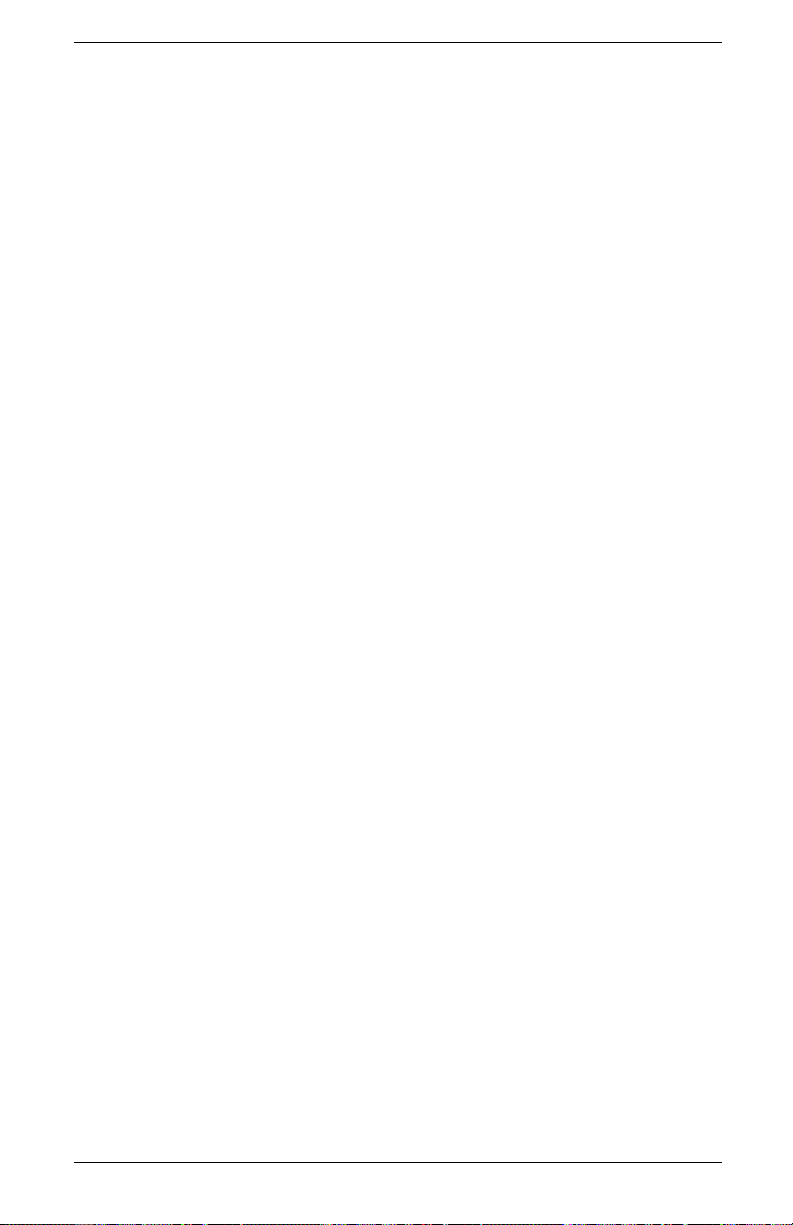
Richtlijnen voor veiligheid en onderhoud
2–8 Gebruikershandleiding
Page 17

De monitor installeren
Alvorens te beginnen
1. Pak de monitor uit. Zorg ervoor dat alle onderdelen aanwezig
zijn. Zet de dozen weg.
2. Zorg ervoor dat de stroom uitgeschakeld is naar de monitor,
het computersysteem en andere aangekoppelde apparaten
(de monitor wordt in uitgeschakelde stand verzonden).
3. Neem de videokabel of -kabels die u zult verbinden van
de videokaartuitgang van de computer naar de VGA- en
DVI-ingangen op de monitor. U kunt één of beide kabels
aankoppelen.
❏ VGA-kabel:
Standaard VGA 15-pin kabel.
❏ DVI-D-kabel:
Voor digitale werking, gebruik de bijgeleverde DVI-D naar
DVI-D-videokabel. De bijgeleverde DVI-D-kabel is enkel
voor digitale-naar-digitale verbinding. Er moet in de
computer een DVI-compatibele grafische kaart
geïnstalleerd zijn om deze kabel te gebruiken.
4. Bepaal of de monitor op een bureaublad geplaatst zal worden
of aan de muur gemonteerd zal worden.
3
❏ Zie “De monitor installeren.”
Gebruikershandleiding 3–1
Page 18
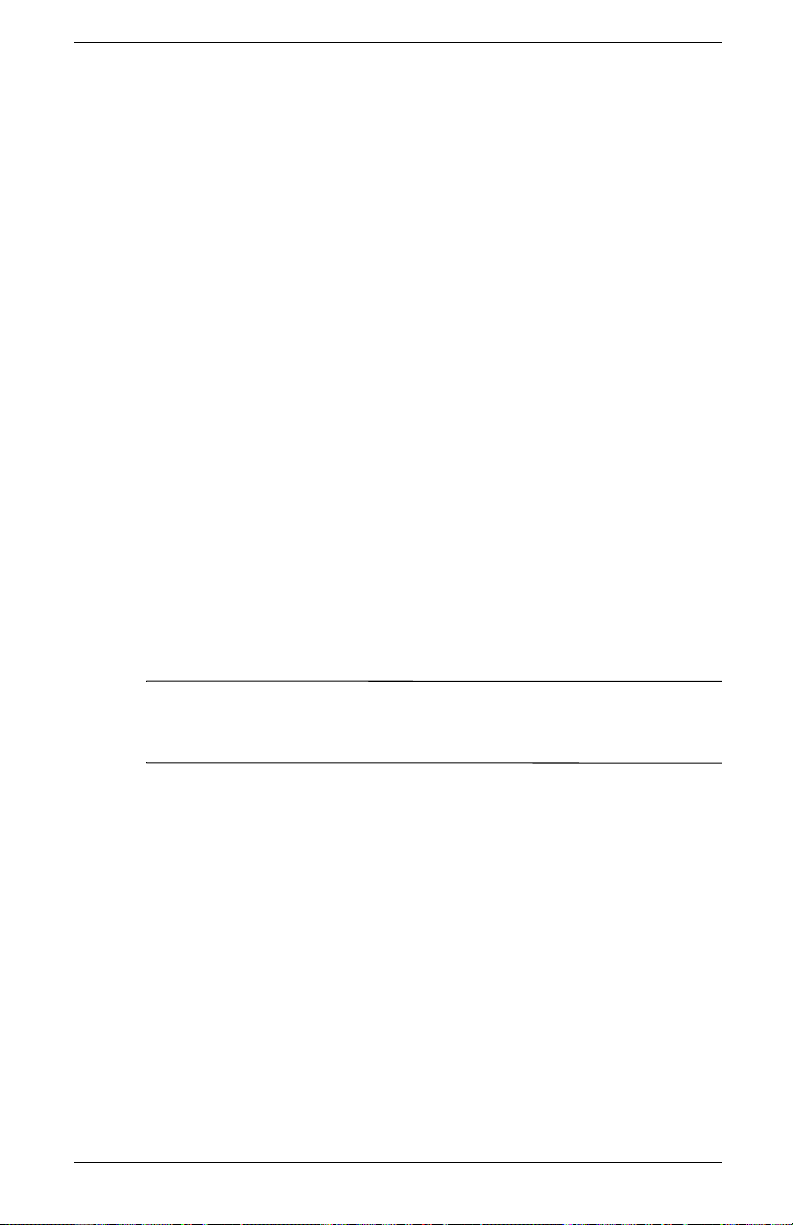
De monitor installeren
De monitor installeren
U kunt de monitor op een bureaublad of aan de muur installeren.
Plaats de monitor in een geschikte, goed geventileerde plaats
nabij uw computer.
Als de monitor geïnstalleerd zal worden op een:
■ bureaublad of tafel, zie het deel “De monitor op een
bureaublad plaatsen.”
■ Muur, zwenkarm, of een andere montagewijze, zie het
deel “De monitor bevestigen.”
Sluit de monitor aan nadat u deze geïnstalleerd hebt. Zie “De
monitor aankoppelen.”
De monitor op een bureaublad plaatsen
Voor u de monitor op een bureaublad of een tafel plaatst, moet u
de monitorvoet bevestigen.
Om de monitor op een bureaublad of tafel te plaatsen:
1. Leg de monitor met de voorzijde naar beneden op een vlak,
zacht, beschermd oppervlak.
VOORZICHTIG: Het scherm is fragiel. Door de monitor te plaatsen
Ä
op een vlak, zacht oppervlak, voorkomt u krassen, beschadiging of
breuken.
3–2 Gebruikershandleiding
Page 19
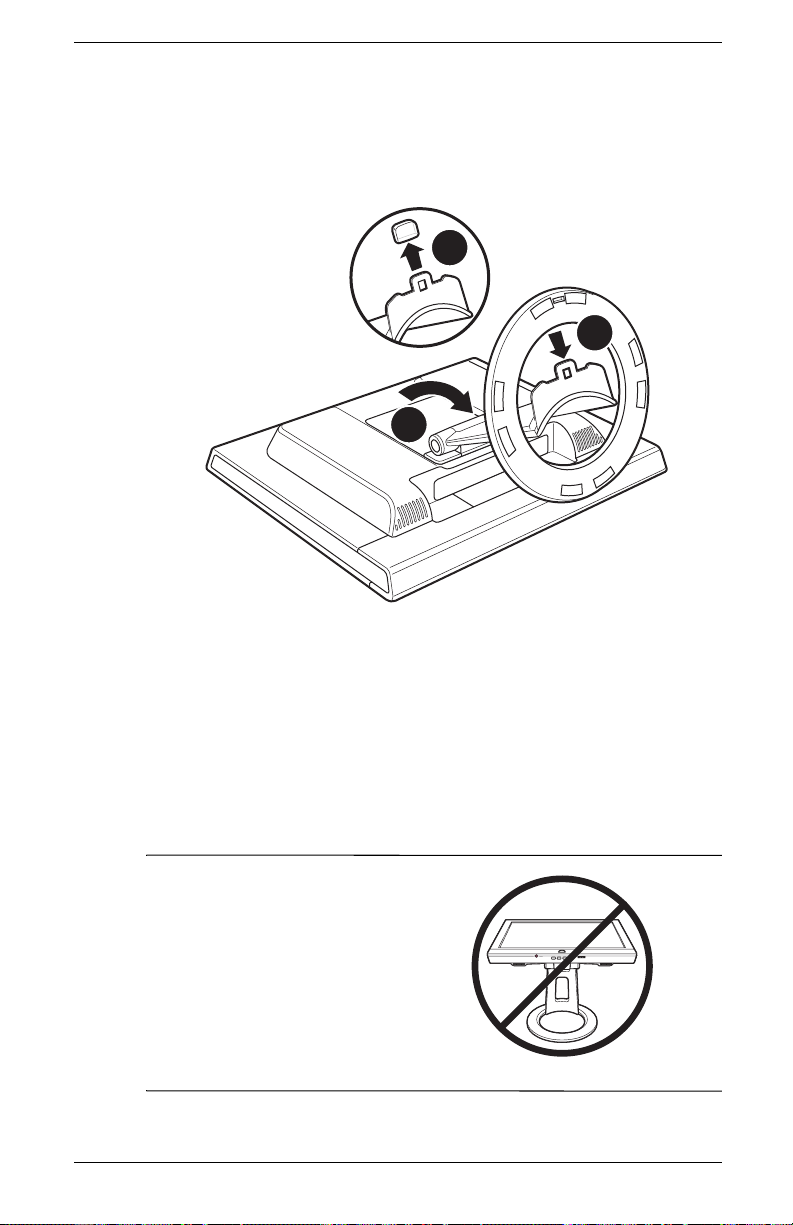
De monitor installeren
2. Plaats het voetstuk helemaal aan de onderkant van de monitor
zoals getoond in de volgende illustratie 1.
2
3
1
Voeg de voet in het voetstuk van de monitor
3. Verwijder de plastic kap op het einde van het voetstuk 2.
4. Gebruik beide handen om de ronde voet stevig in de
onderkant van het voetstuk te duwen om het op zijn plaats te
klikken 3. Als de voet klikt, hoort u een klikgeluid. Zorg ervoor
dat de voet stevig vastzit in het voetstuk voor u verdergaat met
de installatie.
5. Zet de monitor terug rechtop.
WAARSCHUWING: Til de
Å
monitor zorgvuldig op. Als u de
monitor meer dan 30 graden tilt,
voorbij de gemakkelijk aanpasbare
positie, kan hij omkantelen. Plaats
de monitor zo dat hij niet van de
tafel kan vallen als er tegen
gelopen wordt.
Gebruikershandleiding 3–3
Page 20
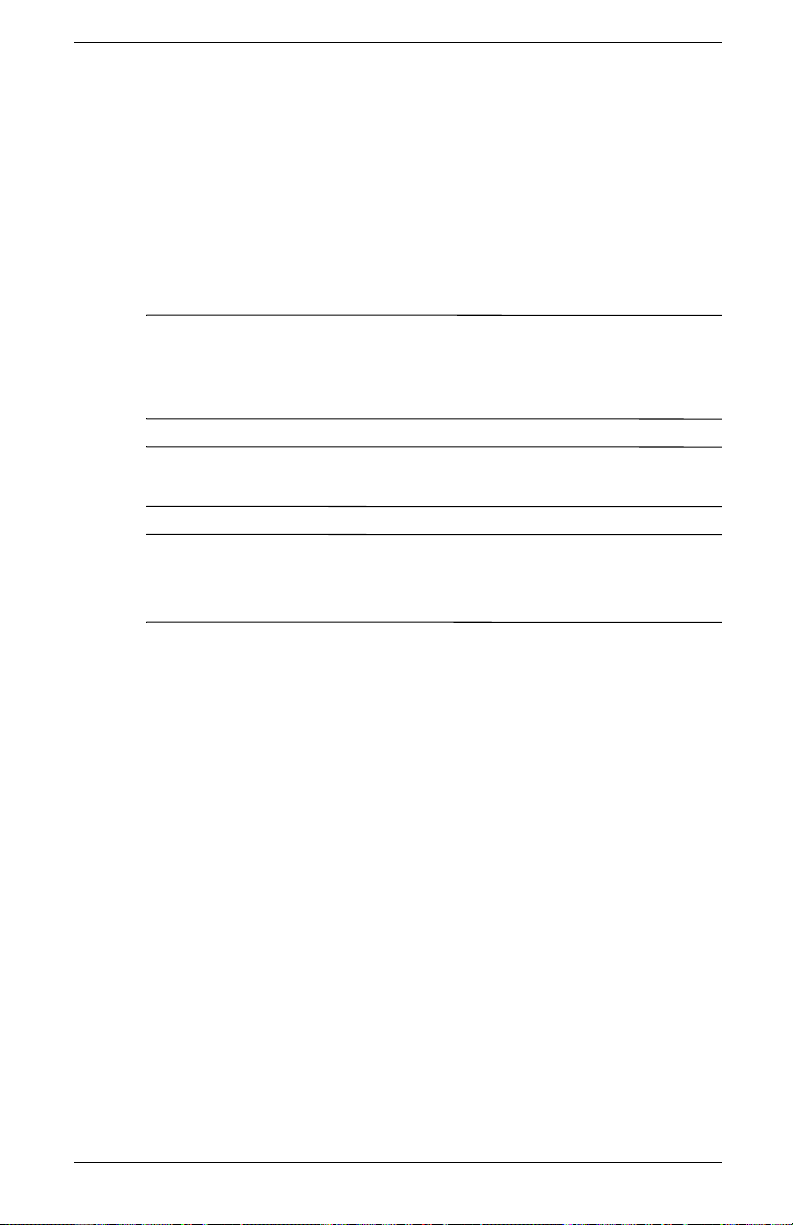
De monitor installeren
De monitor bevestigen
Voor u de monitor bevestigt aan een muur, een zwenkarm of
andere houder, moet u het voetstuk en de bevestigingsbedekking
aan de achterzijde verwijderen. U hebt hiervoor een
kruiskopschroevendraaier nodig. Lees de volgende
waarschuwingen voor u de procedure aanvat.
WAARSCHUWING: Zorg dat de monitor plat ligt met het scherm
Å
naar beneden. Als u probeert om het voetstuk en de voet van de
monitor te verwijderen terwijl deze rechtop staat, kan dit resulteren
in verwondingen bij de gebruiker.
VOORZICHTIG: Voor het demonteren van de monitor, schakelt u
Ä
de stroom uit en koppelt u alle stroom-, video- en audiokabels los.
Als u overschakelt van een installatie op een bureaublad naar een
✎
bevestiging aan de muur, moet u eerst de monitorvoet verwijderen.
Zie “De monitorvoet verwijderen” in het vorige hoofdstuk.
Om de monitor aan een muur, op een zwenkarm of andere houder
te bevestigen:
1. Knijp en verwijder de scharnierbedekking en zet weg 1. U
ziet drie schroeven en de scharnieren.
3–4 Gebruikershandleiding
Page 21

De monitor installeren
2. Leg de monitor met het scherm naar beneden op een vlak,
zacht, beschermd oppervlak. Zet het voetstuk rechtop.
VOORZICHTIG: Het scherm is fragiel. Door de monitor te plaatsen
Ä
op een vlak, zacht oppervlak, voorkomt u krassen, beschadiging of
breuken.
3. Verwijder de rechthoekige bedekking aan de achterzijde 2
zoals getoond in de volgende illustratie. U bemerkt vier
schroeven.
4. Draai het voetstuk naar de onderkant van de monitor.
5. Verwijder alle zeven schroeven 3. Gebruik een
kruiskopschroevendraaier.
1
3
2
De monitor aan de muur bevestigen
Gebruikershandleiding 3–5
Page 22

De monitor installeren
6. Verwijder het voetstuk.
7. Plaats de scharnierbedekking terug op het voetstuk.
8. Houd de schroeven, bedekking van de achterkant, voetstuk en
voet bij voor toekomstig gebruik.
9. De monitor bevestigen aan een zwenkarm of andere houder.
Als de bedekking aan de achterkant werd verwijderd, ziet u
vier montagegaten met schroefdraad op het monitorpaneel.
Deze montagegaten staat op 100 mm van elkaar en voldoen
aan de VESA (Video Electronics Standards Association)standaard voor het bevestigen van flatpanel-monitors.
Gebruik de vier gaten om een zwenkarm of andere houder
te bevestigen. Volg de instructies die bij de houder geleverd
werden om ervoor te zorgen dat de monitor veilig
bevestigd is.
3–6 Gebruikershandleiding
Page 23

De monitor aankoppelen
Om de videoingang van de monitor aan te sluiten op de computer:
1. Plaats de monitor rechtop zoals getoond in de volgende
illustratie.
2. Sluit de videokabel van de monitor aan op de videoconnector
aan de achterzijde van de computer.
U kunt de VGA-kabel aansluiten, de DVI-D-kabel of beide. Voor
✎
typische installaties is slechts één kabel aangekoppeld.
❏ Sluit één uiteinde van de 15-pin VGA-kabel aan op de
VGA-ingangsconnector op de monitor. Koppel vervolgens
het andere uiteinde aan op de VGA-uitgangconnector op
de computer.
VGA
De monitor installeren
TV-OUT
LCD
Aansluiten van de VGA-kabel
Gebruikershandleiding 3–7
Page 24

De monitor installeren
❏ Koppel één uiteinde van de DVI-D-kabel aan op de
DVI-ingangsconnector op de monitor. Sluit vervolgens het
andere uiteinde aan op de DVI-connector op de computer.
DVI
TV-OUT
LCD
Aansluiten van de DVI-D-kabel
3–8 Gebruikershandleiding
Page 25

De monitor installeren
3. Sluit de PC audio line-out connector van de computer aan op
uw monitor om de luidsprekers van de monitor in te schakelen.
Verbind de hoofdtelefoonconnector (indien nodig).
TV-OUT
LCD
Aansluiting van de audiokabel
Gebruikershandleiding 3–9
Page 26

De monitor installeren
4. Lees de waarschuwing hieronder. Sluit vervolgens één uiteinde
van het netsnoer aan op de monitor en het andere uiteinde op
het stopcontact.
Aansluiting van het netsnoer
2
1
WAARSCHUWING: Om het risico van elektrische schok of schade
Å
aan uw apparaat te verminderen:
Vervang de geaarde stekker van het netsnoer niet. De geaarde
stekker is een belangrijke veiligheidsvoorziening. Steek de stekker
van de voedingskabel in een (geaard) stopcontact.
Zorg ervoor dat het geaarde stopcontact waarin u het netsnoer
plaatst goed bereikbaar is voor de operator en zich zo dicht
mogelijk bij het apparaat bevindt. Zorg voor een goede geleiding
van het netsnoer zodat niemand erop kan stappen of erover kan
struikelen, en het niet bekneld raakt door objecten die op of tegen
het snoer worden geplaatst.
Plaats niets op netsnoeren of kabels. Plaats deze zodat niemand er
per ongeluk kan over struikelen of erop kan trappen. Trek daarbij
niet aan het snoer of de kabel.
Zie “Vereisten voor de netsnoerset” voor bijkomende informatie.
3–10 Gebruikershandleiding
Page 27

De monitor installeren
5. Schakel de computer en monitor en andere aangekoppelde
apparaten in.
6. De Monitorstatus geeft het volgende weer:
❏ VGA-ingang: Actief of Geen invoersignaal
❏ DVI-ingang: Actief of Geen invoersignaal
❏ Modus: Instellingen
7. Pas de monitor aan zoals gewenst voor uw comfort met behulp
van de kantelmogelijkheid van de monitor.
De kantelhoek aanpassen
WAARSCHUWING: Til de
Å
monitor zorgvuldig op. Als u de
monitor meer dan 30 graden tilt,
voorbij de gemakkelijk aanpasbare
positie, kan hij omkantelen. Plaats
de monitor zo dat hij niet van de
tafel kan vallen als er tegen
gelopen wordt.
8. Test de monitorfunctie. Als de monitor niet goed werkt, moet u
deze configureren zoals beschreven in het volgende
hoofdstuk, “De monitor bedienen.”
Gebruikershandleiding 3–11
Page 28

De monitor installeren
3–12 Gebruikershandleiding
Page 29

De monitor bedienen
De cd met software en hulpprogramma’s
De cd die bij deze monitor is geleverd, bevat twee bestanden die
u op de computer kunt installeren:
■ Een .INF-bestand (Informatie)
■ Een .ICM-bestand (Image Color Matching)
Deze cd bevat ook het Automatische Aanpassingsprogramma. Dit
programma helpt de beeldkwaliteit te verbeteren van uw VGA
flatpanel-monitor. Zie “De functie voor automatische aanpassing
gebruiken.”
Adobe Acrobat Reader
menu worden geïnstalleerd.
Het informatiebestand
®
staat ook op deze cd en kan vanuit het
4
Deze monitor is Windows Plug-en-Play compatibel en zal correct
werken zonder het .INF-bestand te installeren. Via het .INF-bestand
(informatiebestand) kan de computer communiceren met de
monitor en alle functies van de monitor gebruiken. Het
.INF-bestand definieert de monitorbronnen gebruikt door Microsoft
Windows
monitorcompatibiliteit met de grafische adapter van uw computer.
Monitor Plug-en-Play compatibiliteit vereist dat de grafische kaart
van de computer voldoet aan VESA DDC2 en dat de monitor
direct verbinding maakt met de grafische kaart. Plug-en-Play werkt
niet via BNC-type connectors of via distributiebuffers/dozen.
Mogelijk moet u het .INF-bestand installeren van de cd als niet
voldaan wordt aan deze voorwaarden.
Gebruikershandleiding 4–1
®
besturingssystemen en zorgt voor de
Page 30

De monitor bedienen
Het Image Color Matching
(kleurenegalisatie)-bestand
De .ICM-bestanden geven een meer nauwkeurige
kleurenafbeelding door gegevens te leveren aan de grafische
programma’s om een consistente kleurenegalisatie te leveren van
monitorscherm naar printer, of van scanner naar monitorscherm.
De .ICM-bestanden bevatten een kleurensysteemprofiel van de
monitor. Deze bestanden worden geactiveerd vanuit de grafische
programma’s die deze functie ondersteunen.
Het ICM-kleurenprofiel is geschreven overeenkomstig de Profile
✎
Format Specification (specificatie van profielformaat) van het
International Color Consortium.
Installeren van .INF- en .ICM-bestanden
Als u denkt dat u deze bestanden moet bijwerken, kunt u de .INFen .ICM-bestanden installeren vanaf de cd of ze downloaden van
het Internet.
Installeren vanaf de cd
Om .INF- en .ICM-bestanden te installeren op de computer
vanaf de cd:
1. Plaats de cd in het cd-rom-station van de computer.
Het cd-menu wordt weergegeven.
2. Bekijk het “INF en ICM Leesme-”bestand.
3. Selecteer Installeren van .INF- en .ICM-bestanden.
4. Volg de instructies op het scherm.
5. Start na de installatie van de bestanden Windows
opnieuw op.
6. Zorg dat de juiste resoluties en vernieuwingsfrequenties in het
onderdeel Beeldscherm van het Windows Configuratiescherm
verschijnen. Raadpleeg de documentatie van het
besturingssysteem voor meer informatie.
4–2 Gebruikershandleiding
Page 31

De monitor bedienen
Mogelijk moet u de digitaal getekende monitor INF- of
✎
ICM-bestanden handmatig van de cd installeren, in het geval van
een installatiefout. Raadpleeg het INF en ICM Leesme-bestand op
de cd.
Van het Internet downloaden
Om de laatste versie van de .INF- en .ICM-bestanden van de
ondersteuningswebsite van HP Monitors te downloaden:
1. Raadpleeg http://www.hp.com/support
Selecteer uw land/regio.
2. Volg de koppelingen voor uw monitor naar de
ondersteuningspagina en de downloadpagina.
3. Zorg ervoor dat uw systeem voldoet aan de vereisten.
4. Download de software door de instructies te volgen.
De functie voor automatische aanpassing
gebruiken
U kunt de schermprestaties voor de VGA-interface eenvoudig
optimaliseren met behulp van de toets Select/Auto en het
automatische testpatroon op de meegeleverde cd.
Gebruik deze procedure niet als uw monitor een DVI-ingang
gebruikt. Als uw monitor een analoge ingang (VGA) gebruikt, kan
deze procedure de volgende beeldkwaliteitsvoorwaarden
corrigeren:
■ Wazige of onduidelijke focus
■ Nalichten, strepen of schaduweffecten
■ Vage verticale balken
■ Dunne horizontale rollende lijnen
■ Beeld niet in het midden
Gebruikershandleiding 4–3
Page 32

De monitor bedienen
Om het aanpassingspatroon te gebruiken met uw
flatpanel-monitor:
1. Druk op de knop Select/Auto onder het voorpaneel van de
monitor.
❏ U kunt ook drukken op de knop Menu en vervolgens
Automatisch aanpassen selecteren uit het Hoofdmenu
op scherm. Zie het deel “Monitorinstellingen aanpassen.”
❏ Als het resultaat niet bevredigend is, gaat u verder met de
procedure.
2. Plaats de cd in het cd-rom-station van de computer.
Het cd-menu wordt weergegeven.
3. Selecteer Automatische aanpassingssoftware
openen.
4. Het testpatroon wordt weergegeven.
5. Druk op de knop Select/Auto op het voorpaneel van de
monitor om een stabiel, gecentreerd beeld te krijgen.
4–4 Gebruikershandleiding
Page 33

De monitor bedienen
Componenten van voorpaneel
De monitorknoppen bevinden zich onder het voorpaneel.
BC D EF G
A
‘
Nr. Besturing Functie
A
(Hoofdtelefoonaansluiting)
B
(Aan/Uit)
Cmenu
(Weergave op
scherm)
Gebruikershandleiding 4–5
Verbindt een hoofdtelefoonset met de monitor.
Als de hoofdtelefoon aangesloten is, worden de
luidsprekers van de monitor gedempt.
Stroomschakelaar
Schakelt de monitor
in en uit.
OSD-menu actief
Knop sluit OSD.
(Sluit ook
instellingsschermen
op OSD-menu.)
Stroomlampje
Volledig ingeschakeld:
Groen
Slaapstand: Amber
OSD Inactief
Knop opent OSD
(activeert).
Page 34

De monitor bedienen
Nr. Besturing Functie
D
–/1
(Min)
+/2
E
(Plus)
F Select
G
−Auto OSD-menu actief
(Volumeregeling)
Luidsprekers Audiofunctie voor muziek, alarmen en andere
OSD-menu actief
Knop navigeert naar
beneden of links en
past instellingen naar
beneden aan.
OSD-menu actief
Knop navigeert naar
boven of rechts en past
instellingen aan.
Knop fungeert als
Enter(Select)-toets om
opties in het instelscherm
te selecteren.
Regelt het volumeniveau van de luidsprekers van de
monitor. Draai tegen de klok in om het volume te
verhogen. Draai met de klok mee om het volume te
verlagen.
geluiden.
OSD Inactief
Knop selecteert de
VGA-videoingang.
OSD Inactief
Knop selecteert de
DVI-D-videoingang.
OSD Inactief
Automatisch aanpassen
Knop past automatisch het
scherm in de ideale
instelling aan.
4–6 Gebruikershandleiding
Page 35

Menu met scherminstellingen gebruiken
Druk op de menuknop onder het voorpaneel van uw monitor om
het menu met scherminstellingen (OSD-menu) te gebruiken. Het
hoofdmenu-venster wordt weergegeven boven op de inhoud van
het scherm. U kunt de knoppen + en – gebruiken om de functies
van de monitor te bedienen.
1. Als de monitor nog niet ingeschakeld is, druk u nu op de
aan/uit-knop om de monitor in te schakelen.
2. Om het OSD-menu te openen, drukt u op de menuknop onder
het voorpaneel van de monitor. Het OSD-hoofdmenu wordt
weergegeven.
Hoofdmenu
Helderheid
Contrast
De monitor bedienen
Automatisch
aanpassen
Menu
Geavanceerd
Afsluiten
3. Om het OSD-menu Geavanceerd te openen, druk opnieuw op
de knop. Het OSD-menu Geavanceerd wordt weergegeven.
Zie het volgende deel voor meer informatie.
4. Om te navigeren door het OSD-Hoofdmenu of menu
Geavanceerd, druk op de knop + (Plus) op het voorpaneel
van de monitor om naar boven te schuiven, of de knop – (Min)
om naar beneden te schuiven.
❏ Het menu zal zich naar boven verplaatsen als u onder
aan de selecties naar beneden schuift. Het menu zal zich
naar onder verplaatsen als u boven aan de selecties naar
boven schuift.
Gebruikershandleiding 4–7
Page 36

De monitor bedienen
5. Om een item te selecteren uit het OSD-menu, gebruik de
knoppen + or – om naar uw selectie te schuiven en deze te
markeren, druk vervolgens op de knop Select om die functie te
selecteren.
6. Om de schaal van een geselecteerd item aan te passen, druk
op de knoppen + of –.
7. Selecteer Opslaan en teruggaan.
❏ Als u de instelling niet wilt opslaan, selecteer Annuleren
uit het Menu Geavanceerd of Afsluiten uit het
Hoofdmenu.
8. Druk op de knop Menu om het OSD te verlaten.
Als de knoppen gedurende 30 seconden (fabrieksstandaard) niet
✎
worden aangeraakt terwijl een menu wordt weergegeven, worden
nieuwe aanpassingen verwijderd, behalve helderheid en contrast.
Alle gewijzigde instellingen keren terug naar vorige instellingen en
het menu wordt gesloten.
Monitorinstellingen aanpassen
De schermaanpassingen worden ingesteld in de OSD-menu’s.
Er zijn twee OSD-menu’s beschikbaar:
■ Hoofd
■ Geavanceerd
OSD-Hoofdmenu
Om het OSD-hoofdmenu te openen, drukt u op de menuknop
onder het voorpaneel van de monitor. Het Hoofdmenu Niveau 1
wordt weergegeven.
4–8 Gebruikershandleiding
Page 37

De monitor bedienen
De volgende tabel beschrijft de selecties en niveau’s in het
hoofdmenu:
Hoofdmenu
Menu Niveau 1 Menu Niveau 2
Helderheid Aanpassingsschaal
Contrast Aanpassingsschaal
Automatisch aanpassen
(Enkel analoog)
Menu Geavanceerd
Afsluiten
Gebruikershandleiding 4–9
Page 38

De monitor bedienen
OSD-Menu Geavanceerd
Om het OSD-menu Geavanceerd te openen, druk opnieuw op de
menuknop (tweemaal), of selecteer Menu Geavanceerd uit het
Hoofdmenu. Het Menu Geavanceerd Niveau 1 wordt
weergegeven.
Nadat het Menu Geavanceerd geselecteerd werd uit het
✎
Hoofdmenu, blijft het menu Geavanceerd de standaard OSD
telkens de monitor terug ingeschakeld wordt tot het Hoofdmenu
geselecteerd wordt of Standaard herstellen wordt toegepast.
Het OSD-Menu Geavanceerd heeft tot drie niveau’s en kan
weergegeven worden in één van zes beschikbare talen. De
volgende tabel beschrijft de selecties, niveau’s, fabrieksinstellingen
in het Menu Geavanceerd:
OSD-Menu Geavanceerd
Niveau 1 Niveau 2 Niveau 3
Helderheid Aanpassingsschaal 90
Contrast Aanpassingsschaal 80
Image Control
(Beeldbeheer)
(enkel Analoog)
Color 9300 K
Automatisch
aanpassen
Horizontale positie Aanpassingsschaal
Verticale positie Aanpassingsschaal
Klok Aanpassingsschaal
Faseverschuiving Aanpassingsschaal
Annuleren
Opslaan en
teruggaan
6500 K 6500 K
Voorkeurkleur Aanpassing
Annuleren
Opslaan en
teruggaan
“Aanpassings”
-bericht
voorkeurkleur
Fabrieksinstelling
4–10 Gebruikershandleiding
Page 39

De monitor bedienen
OSD-Menu Geavanceerd (vervolg)
Niveau 1 Niveau 2 Niveau 3
Language (Taal) Deutsch
English English
Español
Français
Italiano
Nederlands
Annuleren
Opslaan en
teruggaan
Beheer Energiebesparing Selectie aan/uit Aan
Scherminstellingen
Begininstellingen
herstellen
Werkstandweergave
Serienummer (Serienummer
Basismenu Hoofd (Basis)
Annuleren
Opslaan en
teruggaan
Horizontale positie Aanpassingsschaal 50
Verticale positie Aanpassingsschaal 50
Time-out
Scherminstellingen
Transp.
Scherminstellingen
Opslaan en
teruggaan
Annuleren
Selectie aan/uit Aan
Selectie aan/uit Off (Uit)
weergeven)
Aanpassingsschaal 30 seconden
Aanpassingsschaal
Fabrieksinstelling
Gebruikershandleiding 4–11
Page 40

De monitor bedienen
OSD-Menu Geavanceerd (vervolg)
Niveau 1 Niveau 2 Niveau 3
Videoinganginstellingen
Standaard
herstellen
Afsluiten
Ingangselectie Analoog (D-SUB)
Digitaal (DVI)
Autom. detectie
Annuleren
Ja
Nee
Fabrieksinstelling
4–12 Gebruikershandleiding
Page 41

De monitor bedienen
De Videoingang-connectors selecteren
De twee ingangconnectors zijn:
1. VGA-connector (analoog)
2. DVI-D-connector (digitaal)
De monitor zal automatisch bepalen welke ingangen geldige
videosignalen hebben en het beeld weergeven. De ingangen
kunnen handmatig geselecteerd worden met behulp van de functie
On-Screen Display (OSD), of aan de voorzijde van de monitor
door te drukken op de knop -/1 voor VGA-ingang of de knop
+/2 voor DVI-ingang.
De monitor geeft de volgende voorwaarden weer:
Status
VGA-ingang
Actieve video Actieve video Standaard modus volgens OSD
Actieve video Inactieve video Analoge video
Actieve video Geen verbinding Analoge video
Inactieve video Actieve video Digitale video
Geen verbinding Actieve video Digitale video
Inactieve video Inactieve video Slaapstand
Inactieve video Geen verbinding Slaapstand
Geen verbinding Inactieve video Slaapstand
Geen verbinding Geen verbinding Bericht “Controleer videokabel”
VOORZICHTIG: Schade door inbranden kan voorkomen op
Ä
monitors die gedurende een lange tijd hetzelfde statische beeld op
scherm weergeven. Om schade door inbranden op uw
monitorscherm te vermijden, moet u altijd een schermbeveiliger
activeren of de monitor uitschakelen als hij gedurende lange tijd niet
gebruikt wordt.
Status
DVI-D-ingang
De monitor
geeft weer:
Gebruikershandleiding 4–13
Page 42

De monitor bedienen
Monitorvoorwaarden identificeren
Er verschijnen speciale berichten op het monitorscherm voor de
volgende monitorvoorwaarden:
■ Ingangsignaal Buiten Bereik
STEL MONITOR IN OP:
1280 x 1024 @ 60 Hz
Beweegt op scherm — Geeft aan dat de monitor het
videoingangsignaal niet ondersteunt omdat de resolutie en/of
vernieuwingsfrequentie hoger staan ingesteld dan de monitor
ondersteunt. Stel de resolutie en de vernieuwingsfrequentie
voor 1280 x 1024 in op 60 Hz. Start uw computer opnieuw
op om de nieuwe instellingen in werking te laten treden.
■ Slaapstand geactiv. — Geeft aan dat de schermweergave
naar de slaapstand overschakelt. In de slaapstand zijn de
luidsprekers uitgeschakeld.
■ Controleer videokabel — Geeft aan dat de videokabel
niet juist is aangekoppeld op de computer of monitor.
■ OSD-vergrendeling —De OSD kan in- of uitgeschakeld
worden door de menuknop op het voorpaneel gedurende
10 seconden ingedrukt te houden. Als de OSD vergrendeld
is, wordt het bericht “OSD Vergrendeld” gedurende tien
seconden weergegeven.
❏ Als de OSD vergrendeld is, houdt u de menuknop
gedurende 10 seconden ingedrukt om de OSD te
ontgrendelen.
❏ Als de OSD ontgrendeld is, houdt u de menuknop
gedurende 10 seconden ingedrukt om de OSD te
vergrendelen.
4–14 Gebruikershandleiding
Page 43

De monitor bedienen
■ Geen signaalinvoer — Geeft aan dat de monitor geen
videosignaal ontvangt van de computer of één van de twee
videoingang-connectors van de monitor. Controleer om te zien
of de computer of invoersignaalbron uitgeschakeld is of zich
in de energiebesparingsmodus bevindt.
■ Er zijn meerdere invoersignalen actief - Selecteer
het gewenste videosignaal met
OSD-Scherminstellingen — Geeft aan dat de monitor
meer dan één videoinvoer heeft.
■ Bezig met Automatisch aanpassen — Geeft aan dat de
functie Automatisch aanpassen actief is. Zie “Bezig met
aanpassen van schermkwaliteit.”
Gebruikershandleiding 4–15
Page 44

De monitor bedienen
Bezig met aanpassen van schermkwaliteit
De functie automatisch aanpassen stelt automatisch de
beeldkwaliteit fijn af voor de weergavegrootte, positie en fase
telkens een nieuwe videomodus weergegeven wordt. Voor meer
nauwkeurige aanpassingen, voer de software voor automatisch
aanpassen op de cd uit. Zie “De functie voor automatische
aanpassing gebruiken.”
Als een bijkomende beeldkwaliteitsverbetering gewenst is, gebruik
de instellingen voor Kloksnelheid en Fase van de monitor om het
beeld fijn af te stellen. Zie “Analoge video optimaliseren.”
Analoge video optimaliseren
De monitor bevat geavanceerde circuits waarmee het
flatpanel-scherm kan functioneren als een standaard analoge
monitor. In het OSD-Menu Geavanceerd kunnen twee instellingen
aangepast worden om de analoge beeldprestaties te verbeteren.
■ Kloksnelheid — Verhoog of verlaag de waarde om zichtbare
verticale balken of strepen op de schermachtergrond te
minimaliseren.
■ Faseverschuiving — Verhoog of verlaag de waarde om
videovervorming of videotrilling te minimaliseren.
Gebruik deze instellingen enkel als de functie automatisch
aanpassen geen bevredigend monitorbeeld geeft in de
analoge modus.
Om de beste resultaten te verkrijgen:
1. Laat de monitor 20 minuten opwarmen voor u
aanpassingen doet.
2. Geef het testpatroon weer dat op de cd staat.
3. Open het OSD-menu Geavanceerd; selecteer
Beeldbesturing.
4–16 Gebruikershandleiding
Page 45

4. Stel eerst de Klok correct in omdat de instellingen voor
Faseverschuiving afhangen van de hoofdklokinstelling.
❏ Als u de waarden voor Klok en Faseverschuiving aanpast
en de monitorbeelden vervormd zijn, moet u de waarden
verder aanpassen tot de vervorming verdwijnt.
Om de fabrieksinstellingen te herstellen, open het Menu
Geavanceerd, selecteer Standaard herstellen, en
selecteer Ja.
Gebruikersmodi invoeren
Het videocontrollersignaal kan mogelijk een aangepaste
gebruikersmodus vereisen als u geen standaard grafische adapter
of vooraf ingestelde modus gebruikt. In dit geval moet u mogelijk
een gebruikersmodus creëren. U kunt de OSD gebruiken om:
■ Een door de gebruiker bepaalde modus te creëren met
aangepaste schermparameters.
■ De parameters van elke gebruikersmodus opnieuw
aanpassen.
De monitor bedienen
■ Ze in het geheugen opslaan. De monitor slaat automatisch de
nieuwe instelling op en herkent de nieuwe modus net zoals
een vooraf ingestelde modus.
Er kunnen tien gebruikersmodi ingevoerd en opgeslagen worden,
naast de 15 vooraf ingestelde fabrieksmodi (zie de tabel “In de
fabriek vooraf ingestelde video-invoermodi” in Bijlage B).
Gebruikershandleiding 4–17
Page 46

De monitor bedienen
Stroombesparingsfunctie
Als de monitor in de normale werkingsmodus staat, is het
aan/uit-lampje groen en gebruikt de monitor minder dan
50 watt stroom.
De monitor ondersteunt ook een energiebesparingsmodus die door
de computer geregeld wordt. Als de monitor in de
energiebesparingsstand staat, is het scherm leeg, zijn de backlit
en de luidsprekers uitgeschakeld en is het aan/uit-lampje amber
gekleurd. De monitor zal dan minder dan 2 watt stroom
verbruiken. De stroombesparingsstand wordt geactiveerd als de
monitor geen horizontaal sync signaal en/of verticaal sync signaal
bemerkt. De OSD-stroombesparingsfunctie moet geactiveerd zijn
op uw computer opdat deze functie zou werken.
Er treedt een korte opwarmingsperiode op voor de monitor
terugkeert naar de normale werkingsmodus.
Raadpleeg de computerhandleiding voor instructies over het
instellen van de energiebesparingsfunctie (soms ook
energiebeheerfunctie genoemd).
De energiebesparingsfunctie werkt enkel als de monitor is
✎
aangekoppeld op computers die energiebesparingsfuncties
hebben.
4–18 Gebruikershandleiding
Page 47

Problemen oplossen
Veel voorkomende problemen oplossen
De volgende tabel vermeldt mogelijke problemen, de mogelijke
oorzaak van elk probleem en de aanbevolen oplossingen.
Mogelijke
Probleem
oorzaak Oplossing
A
Scherm is leeg. Netsnoer is
losgekoppeld.
Aan/uit-knop is
uitgeschakeld.
Videokabel is niet juist
aangesloten.
Programma om scherm
leeg te maken is actief.
De beelden
verschijnen wazig,
onduidelijk of te
donker.
De helderheid en het
contrast zijn te laag.
Netsnoer aankoppelen.
Schakel de computer in.
Sluit de videokabel juist
aan. Zie Hoofdstuk 3, “De
monitor installeren,” voor
meer informatie.
Druk op een toets op het
toetsenbord of verplaats de
muis om dit programma uit
te schakelen.
Druk op de knop Auto op
het voorpaneel. Als dit het
beeld niet corrigeert, druk
op de knop Menu om het
OSD-basismenu te openen
en pas de helderheid en
contrastschalen aan zoals
nodig.
Gebruikershandleiding A–1
Page 48

Problemen oplossen
Probleem
Mogelijke
oorzaak Oplossing
Het beeld is niet
gecentreerd.
“Geen verbinding,
controleer
signaalkabel” wordt
weergegeven op het
scherm.
“Buiten bereik. Stel
de Monitor in op
1280 x 1024 @
60Hz” wordt
weergegeven op het
scherm.
De positie moet mogelijk
aangepast worden.
De videokabel van de
monitor is losgekoppeld.
De videoresolutie en/of
vernieuwingsfrequentie
zijn hoger ingesteld dan
wat uw monitor
ondersteunt.
Druk op de knop Menu om
het OSD-menu te openen.
Selecteer
Beeldbesturing/
Horizontale positie of
Verticale positie om de
horizontale of verticale
positie van het beeld aan te
passen.
Sluit de 15-pin videokabel
van de monitor aan op de
VGA-connector van de
computer, of sluit de
DVI-D-signaalkabel aan op
de DVI-connector van de
computer. Zorg ervoor dat
de computer uitgeschakeld
is terwijl u de videokabel
aansluit.
Start uw computer opnieuw
op en ga naar Veilige
modus. Wijzig uw
instellingen naar een
ondersteunde instelling
(zie de tabel “Vooraf
ingestelde videomodi” in
Bijlage B). Start uw
computer opnieuw op om
de nieuwe instellingen in
werking te laten treden.
A–2 Gebruikershandleiding
Page 49

Problemen oplossen
Het wereldwijde web gebruiken
Voor u contact opneemt met de klantendienst, raadpleeg de
Ondersteuningswebsite van HP op: http://www.hp.com/support
Selecteer uw land/regio en volg de koppelingen naar de
ondersteuningspagina voor uw monitor.
Voorbereidingen om de technische ondersteuning te bellen
Als u een probleem niet kunt oplossen met de tips voor het
oplossen van problemen in dit deel, moet u mogelijk
de technische ondersteuning bellen. Houd het volgende
beschikbaar wanneer u belt:
■ De monitor
■ Het modelnummer van de monitor (op een label achteraan
op de monitor)
■ Het serienummer van de monitor (op een label achteraan
op de monitor)
■ De aankoopdatum op de factuur
■ De omstandigheden waaronder het probleem zich voordoet
■ De ontvangen foutberichten
■ De hardware-configuratie
■ Naam en versie van de hardware en software die u gebruikt
Gebruikershandleiding A–3
Page 50

Problemen oplossen
Identificatielabel
Het identificatielabel op de monitor vermeldt het nummer van het
reserve-onderdeel, het productnummer en serienummer. U hebt
mogelijk deze nummers nodig als u contact opneemt met HP over
uw monitormodel.
Zoek het FP9419 identificatielabel van de monitor op de acherste
bedekking tussen de connectors en de knoppen.
A–4 Gebruikershandleiding
Page 51

Technische specificaties
FP9419 LCD Monitor
FP9419 LCD Monitor
B
Weergeven
Type
Zichtbare beeldgrootte 19,0 inch diagonaal 48,3 cm
Kantelen –5 tot 30
Ontspiegelingsbehandeling Antireflectiecoating
Maximum gewicht 15,4 lbs. (onverpakt) 7 kg (onverpakt)
Afmetingen (inclusief voet)
Hoogte
Breedte
Diepte
Maximum grafische resolutie 1280 x 1024 (75 Hz) analoge en digitale modi
Tekstmodus 720 x 400
Dot Pitch 0,294 x 0,294 mm
Horizontale frequentie
(analoge modus)
Verticale herhalingsfrequentie
(analoge modus)
48,26 cm
TFT LCD Active Matrix
o
17,7 inch
16,8 inch
9,1 inch
30 tot 83 kHz
56 tot 76 Hz
48,3 cm
449,9 mm
426,7 mm
230 mm
Gebruikershandleiding B–1
Page 52

Technische specificaties
FP9419 LCD Monitor (vervolg)
Milieu-eisen
Temperatuu r:
Bedrijfstemperatuur
Niet-bedrijfstemperatuur
41 tot 95
–4 tot 140
Relatieve vochtigheid 20 tot 80%
Voeding 100–240V , 50/60 Hz
Energieverbruik <50 watt typisch
Energieverbruik in slaapstand <2 watt typisch
Invoerterminals 1 VGA 15-pin D-type
connector
2 DVI-D connector
Alle prestatiespecificaties zijn verstrekt door de componentfabrikanten. De
prestatiespecificaties vertegenwoordigen de hoogste specificatie van alle
typische prestatieniveau-specificaties van de componentfabrikanten van
HP en de werkelijke prestatie kan mogelijk hoger of lager zijn.
o
F
o
F
5 tot 35
–20 tot 60
o
C
o
C
Inclusief analoge kabel
Inclusief DVI-D kabel
B–2 Gebruikershandleiding
Page 53

Technische specificaties
Vooraf ingestelde videomodi
Deze monitor herkent automatisch vijftien vooraf ingestelde
video-invoermodi die gecentreerd en in de juiste grootte op het
scherm zullen verschijnen. De volgende modi worden in de fabriek
toegewezen en zijn de meest gebruikte schermresoluties.
In de fabriek vooraf ingestelde video-invoermodi
Preset Pixelformaat Horz Freq (kHz) Vert Freq (Hz)
1 640 x 480 31,5 60,0
2 640 x 480 37,9 72,0
3 640 x 480 37,5 75,0
4 720 x 400 31,5 70,0
5 800 x 600 37,9 60,0
6 800 x 600 48,1 72,0
7 800 x 600 46,9 75,0
8 832 x 624 49,7 75,0
9 1024 x 768 48,4 60,0
10 1024 x 768 60,0 75,0
11 1152 x 870 68,7 75,0
12 1152 x 900 71,8 76,5
13 1280 x 960 60,0 60,0
14 1280 x 1024 63,9 60,0
15 1280 x 1024 80,0 75,0
Gebruikershandleiding B–3
Page 54

Technische specificaties
Kwaliteit en pixels
De FP9419 LCD Monitor wordt vervaardigd volgens de hoogste
eisen, en gebruikt de beste precisietechnologie om een
probleemloze werking te garanderen. Niettemin kan het
voorkomen dat het scherm cosmetische onvolkomenheden vertoont
in de vorm van kleine lichte of donkere stipjes. Dit verschijnsel doet
zich voor bij alle LCD-schermen van alle leveranciers en is niet
specifiek voor de FP9419 LCD Monitor. Deze onvolkomenheden
worden veroorzaakt door een of meer defecte pixels of subpixels.
■ Pixels bestaan uit een rode, een groene en een blauwe
subpixel.
■ Een defecte hele pixel is altijd aan (een heldere stip op een
donkere achtergrond) of altijd uit (een donkere stip op een
heldere achtergrond). De eerste variant valt het meeste op.
■ Een defecte subpixel (puntdefect) is minder zichtbaar dan een
defecte hele pixel en is klein en alleen zichtbaar tegen een
specifieke achtergrond.
De FP9419 LCD Monitor heeft:
■ Minder dan 5 puntdefecten in totaal
■ 0 defecte hele pixels
■ 3 defecte heldere subpixels (maximum)
■ 5 defecte donkere subpixels (maximum)
■ Niet meer dan twee aangrenzende en defecte pixels (minder
dan 2,5 mm van rand tot rand)
■ Niet meer dan twee paar aangrenzende defecte pixels
Als u wilt controleren of er sprake is van defecte pixels dient u de
monitor onder normale werkomstandigheden en in de normale
werkmodus te bekijken op een afstand van ongeveer 50 cm
(16 in) bij een resolutie en verversingsfrequentie die door de
monitor worden ondersteund.
We verwachten dat in de toekomst monitoren zullen worden
vervaardigd met minder cosmetische onvolkomenheden en we
zullen onze richtlijnen aanpassen naarmate verbeteringen
plaatsvinden.
B–4 Gebruikershandleiding
Page 55

Technische specificaties
Vereisten voor de netsnoerset
De voeding van de monitor is voorzien van Automatische
Lijnschakeling (ALS). Deze functie maakt het de monitor mogelijk
om te werken met invoerspanningen tussen 100–120V of
200–240V .
De netsnoerset (flexibel snoer en stekker) die bij de monitor wordt
geleverd, voldoet aan de eisen van het land waar u het product
hebt gekocht.
Als u het product in een ander land wilt gebruiken, heeft u een
netsnoer nodig dat is goedgekeurd voor gebruik in dat land.
Het netsnoer moet geschikt zijn voor het product, en voor de
netspanning en de stroom die zijn vermeld op het label met de
elektrische specificaties van het product. De netspanning en de
stroomcapaciteit van het netsnoer moeten groter zijn dan de
netspanning en stroomcapaciteit die op het product zijn vermeld.
Bovendien moet de diameter van de draad minimaal 0,75 mm² of
18 AWG zijn en moet het snoer tussen de 1,8 en 3,6 meter lang
zijn. Neem contact op met een geautoriseerde HP Business of
Service Partner voor vragen over het te gebruiken type netsnoer.
Zorg voor een goede geleiding van het netsnoer zodat niemand
erop kan stappen of erover kan struikelen, en het niet bekneld
raakt door objecten die op of tegen het snoer worden geplaatst.
Let speciaal op de stekker, het stopcontact en de plaats waar het
netsnoer het product ingaat.
Gebruikershandleiding B–5
Page 56

Technische specificaties
B–6 Gebruikershandleiding
Page 57

Overheidsvoorschriften
Kennisgeving van Federal Communications Commission
Dit apparaat is getest en voldoet aan de voorschriften voor
een digitaal apparaat van Klasse B, conform Deel 15 van de
FCC -voorschriften. De limieten in deze voorschriften zijn
ontwikkeld om redelijke bescherming te bieden tegen schadelijke
interferentie in een woonomgeving. Dit apparaat genereert en
verbruikt radiofrequentie-energie en kan deze uitstralen. Als het
apparaat niet wordt geïnstalleerd en gebruikt overeenkomstig de
instructies, kan het schadelijke interferentie veroorzaken voor
radiocommunicatie. Indien de apparatuur volgens de instructies
is geïnstalleerd, is er echter geen garantie dat storing in een
bepaalde situatie niet zal optreden. Als deze apparatuur
schadelijke storing veroorzaakt voor radio- of televisieontvangst,
wat bepaald kan worden door de apparatuur uit en aan te zetten,
kan u proberen het probleem op een of meer van de volgende
manieren op te lossen:
C
■ Verander de ontvangstantenne van richting of van plaats.
■ Vergroot de afstand tussen het apparaat en de ontvanger.
■ Sluit het apparaat aan op een stopcontact van een andere
groep dan de groep waarop de ontvanger is aangesloten.
■ Vraag de dealer of een ervaren radio- of televisietechnicus om
assistentie.
Gebruikershandleiding C–1
Page 58

Overheidsvoorschriften
Aanpassingen
De FCC vereist dat de gebruiker ervan op de hoogte is dat
eventuele wijzigingen of aanpassingen in dit apparaat die niet
uitdrukkelijk zijn goedgekeurd door Hewlett-Packard Company, de
gebruiker ongeschikt kunnen maken om het apparaat te bedienen.
Kabels
Aansluitingen op dit apparaat moeten worden gemaakt met
afgeschermde kabels met metalen RFI/EMI-stekkerkapjes om te
voldoen aan de regels en voorschriften van de FCC.
C–2 Gebruikershandleiding
Page 59

Overheidsvoorschriften
Verklaring van conformiteit
voor Producten gemarkeerd met het
FCC-logo, enkel Verenigde Staten
Dit apparaat voldoet aan deel 15 van FCC-regels. Bediening is
onderworpen aan de volgende twee voorwaarden: (1) het
apparaat mag geen schadelijke storingen veroorzaken, en (2) dit
apparaat moet ontvangen storingen kunnen verwerken, met
inbegrip van storingen die een ongewenste werking tot gevolg
kunnen hebben.
Als u vragen over het product heeft, neemt u contact op met:
Hewlett-Packard Company
P. O. Box 692000, Mail Stop 530113
Houston, Texas 77269-2000
Of, bel
1-800-474-6836
Als u vragen heeft over deze FCC-verklaring, neemt u contact
op met:
Hewlett-Packard Company
P. O. Box 692000, Mail Stop 510101
Houston, Texas 77269-2000
Of, bel
(281) 514-3333
Geef het onderdeelnummer, productnummer of modelnummer
op dat u op het product aantreft om aan te geven om welk
product het gaat.
Gebruikershandleiding C–3
Page 60

Overheidsvoorschriften
Kennisgeving voor Canada
Dit digitale apparaat uit klasse B voldoet aan alle eisen van de
Canadian Interference-Causing Equipment Regulations.
Avis Canadien
Cet appareil numérique de la classe B respecte toutes les
exigencies du Règlement sur le matériel brouilleur du Canada.
Kennisgeving voor Europa
Producten met het CE-keurmerk voldoen aan de EMC-richtlijn
(89/336/EEC) en de Laagspanningsrichtlijn (73/23/EEC) van de
Commissie van de Europese Gemeenschap.
Hiermee wordt voldaan aan de volgende Europese normen (tussen
haakjes staan de overeenkomstige internationale normen):
■ EN55022 (CISPR 22) — Electromagnetische storingen
■ EN55024
(IEC61000-4-2,3,4,5,6,8,11) — Electromagnetische
immuniteit
■ EN61000-3-2 (IEC61000-3-2) — Resonanties in elektrische
leidingen
■ EN61000-3-3 (IEC61000-3-3) — Flikkering voedingslijn
■ EN60950 (IEC60950) — Productveiligheid
C–4 Gebruikershandleiding
Page 61

Kennisgeving voor Japan
Kennisgeving voor Korea
Overheidsvoorschriften
Gebruikershandleiding C–5
Page 62

Overheidsvoorschriften
Conformiteit met het EPA Energy Star-programma
Monitors die voorzien zijn van het Energy Star® Logo voldoen aan
de eisen van het EPA Energy Star-programma. Hewlett-Packard
Company heeft in haar hoedanigheid van Energy Star Partner
vastgesteld dat dit product voldoet aan de Energy Star-richtlijnen
voor efficiënt energiegebruik. Specifieke informatie over het
gebruik van de energiebesparingsfuncties vindt u in het deel
energie besparen of energiebeheer van de computerhandleiding.
HP Recyclingprogramma
HP biedt teruggaveprogramma’s aan voor versleten hardwareproducten van HP en andere fabrikanten in verschillende
geografische regio’s.
De voorwaarden en beschikbaarheid van deze programma’s
variëren naargelang de regio omwille van verschillen in
overheidsvoorschriften en de plaatselijke klantenvraag. Voor meer
informatie over het HP Recyclingprogramma, raadpleeg de
website van HP op:
http://www.hp.com/hpinfo/globalcitizenship/
environment/recycle/hardware.html
C–6 Gebruikershandleiding
Page 63

TCO ‘99 Vereisten
U bent zojuist eigenaar geworden van een goedgekeurd product
dat is voorzien van het TCO ‘99-label! Het product dat u heeft
aangeschaft, is speciaal ontwikkeld voor professioneel gebruik.
Door uw aankoop heeft u ook een bijdrage geleverd aan een
mindere belasting van het milieu en aan de verdere ontwikkeling
van elektronische producten met speciale milieuvoorzieningen.
Waarom bestaan er computers met een milieusticker?
In veel landen/regio’s is de milieusticker een geaccepteerde
methode geworden om de aanpassing van goederen en diensten
aan het milieu te bevorderen. Het grootste probleem, voor wat
betreft computers en andere elektronische apparatuur, is dat zowel
in de producten als tijdens hun productie stoffen worden gebruikt
die schadelijk zijn voor het milieu. Omdat het tot nu toe niet
mogelijk is om het grootste gedeelte van de elektronische
onderdelen op een bevredigende wijze opnieuw te gebruiken,
komen de meeste van deze potentieel schadelijk stoffen vroeger of
later in de natuur terecht.
Ook zijn er kenmerken van een computer, zoals energieverbruikniveaus, die belangrijk zijn vanuit het gezichtspunt van zowel de
werkomgeving (intern) als de natuurlijke omgeving (extern).
Aangezien alle methoden om elektriciteit op te wekken een
negatief effect op het milieu hebben (zoals zure regen en andere
emissies die het klimaat beïnvloeden, radioactief afval), is het van
essentieel belang om energie te besparen. Elektronische
apparatuur in kantoren staat vaak continu aan en verbruikt
daarmee een hoop energie.
Overheidsvoorschriften
Gebruikershandleiding C–7
Page 64

Overheidsvoorschriften
Wat houdt het energielabel in?
Dit product voldoet aan de vereisten van het TCO ‘99-schema dat
voorziet in internationale milieulabels voor personal computers. Dit
labelsysteem werd gezamenlijk ontwikkeld door de TCO (de
Zweedse confederatie van beroepspersoneel), Svenska
Naturskyddsforeningen (de Zweedse vereniging voor
natuurbehoud), Statens Energimyndighet (de nationale Zweedse
energieraad) en SEMKO AB.
De vereisten hebben betrekking op een groot aantal onderwerpen:
milieu, ergonomie, bruikbaarheid, vermindering van elektrische en
magnetische velden, energieverbruik en elektrische veiligheid.
De milieu-eisen stellen beperkingen aan de aanwezigheid en het
gebruik van onder andere zware metalen, vlamvertragers met
broom en chloor, CFC’s (freonen) en chloorhoudende
oplosmiddelen. Het product moet gereed zijn voor hergebruik en
de fabrikant is verplicht om een milieubeleid te voeren dat dient te
worden aangehouden in elk land/elke regio waarin de
onderneming haar operationele beleid implementeert.
Tot de energievoorschriften behoort een eis dat de computer en/of
monitor, na een bepaalde periode van inactiviteit, zijn
energieverbruik vermindert tot een lager niveau in een of meer
stappen. De gebruiker kan de computer binnen een redelijke tijd
opnieuw activeren.
Hieronder vindt u een korte samenvatting van de milieu-eisen
waaraan dit product voldoet. De volledige milieucriteria kunt u
desgewenst opvragen bij:
TCO Development
SE-114 94 Stockholm, Zweden
Fax: +46 8 782 92 07
E-mail (Internet): development@tco.se
Actuele informatie met betrekking tot goedgekeurde producten
met het TCO ‘99-label is ook verkrijgbaar via het Internet, op
het adres:
http://www.tco-info.com/
C–8 Gebruikershandleiding
Page 65

Milieu-eisen
Vlamvertragers:
Vlamvertragers zijn aanwezig in printplaten, kabels, draden en
behuizingen. Het doel ervan is om de verspreiding van vuur te
voorkomen of ten minste te vertragen. Tot 30% van het plastic in
een computerbehuizing kan uit vlamvertragende stoffen bestaan.
De meeste vlamvertragers bevatten bromine of chloride en die
vlamvertragers zijn chemisch gerelateerd aan een andere groep
milieugevaarlijke stoffen, namelijk PCB’s. Zowel de vlamvertragers
met bromine of chloride als de PCB’s worden verdacht van
ernstige gezondheidsrisico’s, waaronder schade aan de
voortplanting bij zoogdieren en visetende vogels, als gevolg van
bio-accumulatieve
in menselijk bloed en onderzoekers vrezen dat hierdoor
beschadiging van het ongeboren kind kan optreden.
De desbetreffende TCO ’99-eis stelt dat plastic onderdelen
zwaarder dan 25 gram geen vlamvertragers mogen bevatten
met organisch gebonden bromine of chlorine. Vlamvertragers
zijn toegestaan in printplaten omdat geen vervangende stoffen
beschikbaar zijn.
Cadmium:
Cadmium is aanwezig in oplaadbare batterijen en in de
kleuropwekkende lagen van sommige computerschermen.
Cadmium beschadigt het zenuwstelsel en is in hoge doses
giftig. De desbetreffende TCO ‘99-eis stelt dat batterijen, de
kleuropwekkende lagen van computerschermen of elektronische
onderdelen in het geheel geen cadmium mogen bevatten.
Overheidsvoorschriften
1
processen. Vlamvertragers zijn aangetroffen
1
1. Bio-accumulatief wordt gedefinieerd als stoffen die zich ophopen binnen
levende organismen. Lood, cadmium en kwik zijn zware metalen die
bio-accumulatief zijn.
Gebruikershandleiding C–9
Page 66

Overheidsvoorschriften
1
Kwik:
Kwik wordt soms aangetroffen in batterijen, relais en schakelaars.
Kwik beschadigt het zenuwstelsel en is in hoge doses giftig. De
desbetreffende TCO ‘99-eis stelt dat batterijen in het geheel geen
kwik mogen bevatten. Ook wordt geëist dat geen kwik aanwezig
is in de elektrische of elektronische onderdelen die behoren bij de
eenheid met het TCO ’99-label. Er is echter een uitzondering. Kwik
is voor het moment toegelaten in het backlight-systeem van
flatpanel-monitors aangezien er geen commercieel haalbaar
alternatief bestaat. TCO streeft ernaar om deze uitzondering op
te heffen zodra een kwikvrij alternatief beschikbaar is.
CFC’s (freonen):
De desbetreffende TCO ‘99-eis stelt dat CFC’s noch HCFC’s
mogen worden gebruikt tijdens de fabricage en montage van het
product. CFC’s (freonen) worden soms gebruikt voor het wassen
van printplaten. CFC’s breken ozon af en beschadigen daarmee
de ozonlaag in de stratosfeer, waardoor de aarde meer
ultraviolette straling ontvangt wat onder meer een verhoogd risico
op huidkanker (kwaadaardig melanoom) kan veroorzaken.
1
Lood:
Lood kan worden aangetroffen in beeldbuizen, monitorschermen,
soldeersels en condensators. Lood kan het zenuwstelsel
beschadigen en veroorzaakt in hogere doses loodvergiftiging.
De desbetreffende TCO ‘99-eis staat het gebruik van lood toe
aangezien er tot op heden geen vervanging is ontwikkeld.
1. Bio-accumulatief wordt gedefinieerd als stoffen die zich ophopen binnen
levende organismen. Lood, cadmium en kwik zijn zware metalen die
bio-accumulatief zijn.
C–10 Gebruikershandleiding
